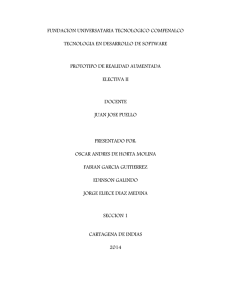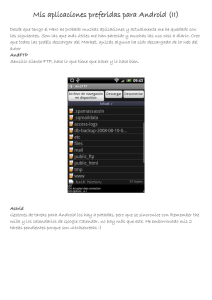Aplicación Android de realidad aumentada para mostrar imágenes
Anuncio
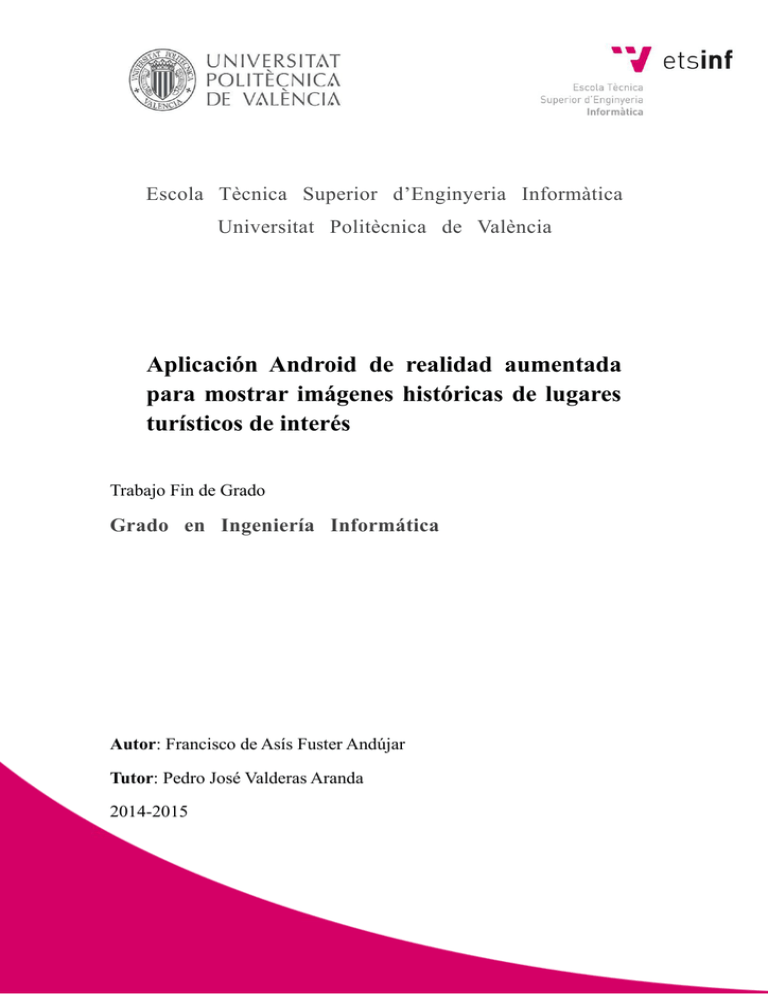
Escola Tècnica Superior d’Enginyeria Informàtica
Universitat Politècnica de València
Aplicación Android de realidad aumentada
para mostrar imágenes históricas de lugares
turísticos de interés
Trabajo Fin de Grado
Grado en Ingeniería Informática
Autor: Francisco de Asís Fuster Andújar
Tutor: Pedro José Valderas Aranda
2014-2015
Aplicación Android de realidad aumentada para mostrar imágenes históricas de lugares
turísticos de interés
2
Aplicación Android de realidad aumentada para mostrar imágenes históricas de lugares
turísticos de interés
Resumen
El presente proyecto aborda el desarrollo de una aplicación de realidad aumentada capaz
de mostrar imágenes históricas de puntos de interés turístico. Para ello, los usuarios
únicamente tienen que enfocar con la cámara de su dispositivo móvil a uno de los
puntos de interés y la aplicación le proporcionará imágenes del pasado del mismo.
Además la aplicación puede marcar los puntos cercanos en un mapa, mostrar la ruta
hasta ellos desde la ubicación del usuario y proporcionar la lista de puntos ordenados
por la distancia a este.
La aplicación ha sido desarrollada para ejecutarse en dispositivos Android, aunque se
puede adaptar fácilmente a otras plataformas debido a que ha sido implementada
mediante el framework PhoneGap. La aplicación hace uso de la geolocalización para
obtener la localización tanto del usuario como de los puntos de interés
Palabras clave: realidad, aumentada, android, geolocalización, imágenes, históricas.
Abstract
This project faces the challenge of developing an augmented reality application that
shows historical pictures of points of tourist interest. To do so, users just need to aim the
camera of its mobile device at a point of interest, and the application will provide them
with past pictures of it. In addition, the app can mark other nearby points in a map,
show the route to access them from the current location of the user, and provide the list
of points ordered by distance.
The application has been developed to be executed in any type of Android device,
although it can be easily adapted to other platforms since it has been implemented with
the PhoneGap framework. It makes use of the geolocation capabilities of the device in
order to obtain the location of both the user and the point of interest.
Keywords: reality, augmented, android, geolocation, pictures, historical.
3
Aplicación Android de realidad aumentada para mostrar imágenes históricas de lugares
turísticos de interés
4
Aplicación Android de realidad aumentada para mostrar imágenes históricas de lugares
turísticos de interés
Tabla de contenidos
1.
2.
3.
4.
Introducción.......................................................................................................................... 9
1.1.
Motivación................................................................................................................ 9
1.2.
Objetivos................................................................................................................. 11
1.3.
Estructura del documento........................................................................................ 12
Estado del arte..................................................................................................................... 13
2.1.
Wikitude.................................................................................................................. 13
2.2.
Layar....................................................................................................................... 14
2.3.
Car Finder AR......................................................................................................... 15
2.4.
Augment.................................................................................................................. 16
Metodología........................................................................................................................ 17
3.1.
Modelo en cascada.................................................................................................. 17
3.2.
Modelo en espiral.................................................................................................... 18
3.3.
Modelo en V............................................................................................................ 19
3.4.
Modelo Incremental.................................................................................................20
3.5.
Metodología utilizada.............................................................................................. 21
Contexto tecnológico.......................................................................................................... 22
4.1.
Android................................................................................................................... 22
4.2.
PhoneGap................................................................................................................ 23
4.3.
Android SDK...........................................................................................................25
4.4.
Wikitude SDK......................................................................................................... 26
4.5.
HTML, CSS y JavaScript........................................................................................ 27
4.5.1.
HTML.................................................................................................................. 27
4.5.2.
CSS.......................................................................................................................28
4.5.3.
JavaScript............................................................................................................. 29
5
Aplicación Android de realidad aumentada para mostrar imágenes históricas de lugares
turísticos de interés
4.6.
5.
4.6.1.
Brackets................................................................................................................ 31
4.6.2.
Sublime Text......................................................................................................... 32
4.6.3.
Eclipse.................................................................................................................. 33
4.6.4.
Android Studio..................................................................................................... 34
Análisis............................................................................................................................... 35
5.1.
6.
Requisitos................................................................................................................ 35
5.1.1.
Requisitos funcionales.......................................................................................... 35
5.1.2.
Requisitos no funcionales..................................................................................... 36
5.2.
Diagrama de clases.................................................................................................. 37
5.3.
Casos de uso............................................................................................................ 38
Diseño................................................................................................................................. 40
6.1.
Arquitectura............................................................................................................. 40
6.1.1.
Web App............................................................................................................... 41
6.1.2.
WebView.............................................................................................................. 41
6.1.3.
Plugins en PhoneGap............................................................................................ 42
6.1.3.1.
Plugins propios del framework.......................................................................... 42
6.1.3.2.
Plugins de terceras partes...................................................................................42
6.2.
7.
Herramientas de desarrollo...................................................................................... 31
Interfaces................................................................................................................. 42
Detalles de implementación................................................................................................ 45
7.1.
Estructura del proyecto............................................................................................ 45
7.2.
Inicialización de la AR............................................................................................ 46
7.3.
Implementación....................................................................................................... 48
7.3.1.
Estructura de la interfaz........................................................................................ 48
7.3.2.
Cámara................................................................................................................. 50
7.3.2.1.
Interfaz de usuario............................................................................................. 50
7.3.2.2.
Detalles de implementación............................................................................... 51
7.3.3.
7.3.3.1.
6
Mapa..................................................................................................................... 58
Interfaz de usuario............................................................................................. 58
Aplicación Android de realidad aumentada para mostrar imágenes históricas de lugares
turísticos de interés
7.3.3.2.
7.3.4.
Listado de puntos de interés................................................................................. 62
7.3.4.1.
Interfaz de usuario............................................................................................. 62
7.3.4.2.
Detalles de implementación............................................................................... 63
7.3.5.
8.
Detalles de implementación............................................................................... 59
Detalles del punto de interés................................................................................. 64
7.3.5.1.
Interfaz de usuario............................................................................................. 64
7.3.5.2.
Detalles de implementación............................................................................... 66
Evaluación y pruebas.......................................................................................................... 71
8.1.
Pruebas de usuario................................................................................................... 71
8.1.1.
Formulario de satisfacción.................................................................................... 72
8.1.2.
Resultados de las pruebas de satisfacción............................................................. 73
9.
Conclusiones....................................................................................................................... 76
10.
Trabajos futuros................................................................................................................ 77
11.
10.1.
Limitador de distancia........................................................................................... 77
10.2.
Diferenciar entre distintos puntos.......................................................................... 77
10.3.
Indicaciones en la vista de realidad aumentada.....................................................77
10.4.
Capa de persistencia.............................................................................................. 77
Bibliografía....................................................................................................................... 79
Glosario de acrónimos................................................................................................................ 81
Manual de usuario de ImageToPast..................................................................................... 83
7
Aplicación Android de realidad aumentada para mostrar imágenes históricas de lugares
turísticos de interés
8
Aplicación Android de realidad aumentada para mostrar imágenes históricas de lugares
turísticos de interés
1. Introducción
1.1.
Motivación
La tecnología de realidad aumentada está, desde la aparición de los smartphones y
tablets, al alcance de cualquier usuario. Gracias a estos, la gran mayoría de la población
dispone de un dispositivo provisto de un mecanismo por el que poder observar el
mundo que les rodea (la cámara digital), así como de conexión a Internet que permite
buscar información al instante sobre cualquier recurso en cualquier momento que lo
desee. Esto va más allá si consideramos nuevos dispositivos (léase wareables) que
empiezan a verse en el mercado tales como las famosas Google Glass. Todo eso hace
intuir un futuro muy prometedor para aplicaciones que utilicen de manera acertada la
realidad aumentada.
En este contexto, el proyecto que vamos a desarrollar ocupa un espacio dentro del
ámbito del turismo y el ocio. Aporta al usuario una mayor interacción con el mundo que
le rodea y le ofrece la posibilidad de obtener información de aquello que está
observando sin necesidad de buscar qué es, ya que esta información la tendrá de un
vistazo.
En este mismo contexto Android es, actualmente, el sistema operativo para dispositivos
móviles mas extendido del mercado. Según un informe de Kantar Worldpanel
ComTech, Android domina el mercado en España con más del 88% de la cuota.
Imagen 1 Estadísticas de Kantar Worldpanel para España
9
Aplicación Android de realidad aumentada para mostrar imágenes históricas de lugares
turísticos de interés
Sin embargo, cualquier aplicación que se precie se encuentra disponible para cualquiera
de las actuales plataformas móviles del mercado. Por ello resulta interesante un enfoque
en el que nuestra aplicación sea fácilmente desarrollada para todas al mismo tiempo.
Por todo esto, nuestra aplicación es una “guía histórica interactiva” del entorno. Dado
que ya existen diversas aplicaciones en el mercado enfocadas a llenar otros espacios de
ocio como el gastronómico (TripAdvisor) o de eventos (Fever), nuestro proyecto está
enfocado al ocio cultural y más concretamente enfocado a explicar la historia del
entorno que nos rodea.
10
Aplicación Android de realidad aumentada para mostrar imágenes históricas de lugares
turísticos de interés
1.2.
Objetivos
Los objetivos que nos planteamos en el desarrollo de esta aplicación son:
Desarrollar una interfaz de usuario que, mediante el acceso a la cámara de
nuestro dispositivo móvil y la posición GPS, nos muestre superpuesta a la
imagen observada los distintos marcadores de los diferentes puntos de interés o
POI’s (point of interest en inglés) que nos rodean. Dichos marcadores mostrarán
una fotografía identificativa de la localización, así como el nombre y la distancia
al mismo.
Tras seleccionar uno de estos puntos la aplicación mostrará al usuario una tarjeta
sobre la misma interfaz de la cámara. Dicha tarjeta contendrá un carrusel de
imágenes históricas del punto seleccionado.
Así mismo la aplicación debe ser capaz de mostrar un mapa de la zona situando
dichos POI’s en el mismo. Para esto haremos uso de los potentes servicios
proporcionados por Google.
Por otro lado, el usuario podrá observar un listado de los POI’s, ordenados por
distancia. Tanto desde cada uno de los puntos listados como desde la tarjeta
indicada en el primer punto se podrá acceder a una pantalla con más información
sobre la localización seleccionada.
Como se ha comentado, el usuario podrá acceder a más información del POI
seleccionado. Esta información comprende un mapa con indicaciones de como
llegar, la distancia, un texto sobre el punto, así como, en caso de que existiera un
enlace a la página oficial de dicho punto o a la Wikipedia.
11
Aplicación Android de realidad aumentada para mostrar imágenes históricas de lugares
turísticos de interés
1.3.
Estructura del documento
El presente documento describe el trabajo y los utilizados en el desarrollo de la
aplicación ImageToPast de realidad aumentada para la presentación de imágenes
históricas. Para ello se divide el documento en los siguientes apartados:
12
Estudio del arte: En este punto se da una visión global del estado en el que se
encuentra el desarrollo de aplicaciones de realidad aumentada en el entorno de
dispositivos móviles. Para ello se presentarán ejemplos de aplicaciones que
hagan uso de ésta y cuál es la finalidad que persiguen.
Metodología: Se explican brevemente las diferentes metodologías de desarrollo
de software, centrándonos particularmente en la que se ha utilizado para el
desarrollo de nuestra aplicación.
Contexto tecnológico: A continuación se presenta el contexto en el que se ha
desarrollado la aplicación. Esto incluye un estudio tecnológico tanto de los tipos
de aplicaciones (nativas e híbridas), el sistema operativo, los diferentes entornos
de desarrollo utilizados o considerados, así como del plugin de realidad
aumentada utilizado.
Análisis: Se describen los requisitos de la aplicación por medio del lenguaje de
modelado UML (Unified Modeling Language).
Diseño: Se da una visión de la arquitectura de la aplicación, las partes que la
conforman y como la plataforma seleccionada hace que interactúen entre sí.
También se presenta la aplicación a nivel de interfaz de usuario (IU).
Detalles de implementación: Se explican los detalles de la implementación
realizada y la forma de interactuar con los objetos nativos del sistema en el que
se despliega la aplicación. Nos centramos sobre todo en aquellos aspectos que
han resultado más complejos.
Evaluación y pruebas: Se presenta el ámbito en el que se han desarrollado las
diferentes pruebas.
Conclusión: Se da una visión de lo aprendido y cuan provechoso ha sido o
puede resultar en el futuro, así como una opinión sobre el entorno y tecnologías
utilizadas.
Trabajos futuros: Se proponen nuevas funcionalidades que pueden añadirse a
la aplicación en el futuro.
Aplicación Android de realidad aumentada para mostrar imágenes históricas de lugares
turísticos de interés
2. Estado del arte
En este capítulo vamos a presentar el estado en el que se encuentra el uso de tecnologías
de realidad aumentada para dispositivos móviles sobre la plataforma Android. Para ello
vamos presentar un conjunto de aplicaciones que hacen uso de la misma.
2.1.
Wikitude
Para comenzar y como no puede ser de otra forma ya que
vamos a usar su tecnología para desarrollar nuestro proyecto,
presentamos la aplicación Wikitude.
Esta aplicación es, básicamente, un navegador de realidad
aumentada. La aplicación viene con una demostración que
realiza el reconocimiento de una imagen y superpone
elementos en función de a que punto de la misma estemos
enfocando. Podemos ver el ejemplo en la imagen 2, parte
izquierda.
También viene con una serie de demostraciones de superposición de marcadores sobre
la interfaz de cámara para indicar la situación de lugares según la geolocalización. Un
ejemplo sería por ejemplo su uso relacionado con el mundo de TripAdvisor que vemos
en la imagen 2, parte derecha.
Por último, la aplicación permite a los desarrolladores que estén dados de alta en su
web, importar lo que ellos llaman Architect World. Par resumir, se trata de aportar los
puntos y poder utilizarlos como en el ejemplo de TripAdvisor.
13
Aplicación Android de realidad aumentada para mostrar imágenes históricas de lugares
turísticos de interés
Imagen 2 Aplicación Wikitude (a la izquierda la demostración, a la derecha ejemplo TripAdvisor)
2.2.
Layar
Al igual que Wikitude, Layar es un navegador de realidad
aumentada.
Del mismo modo permite escanear imágenes, en este caso
que contengan el logo de Layar o un código QR. La
aplicación nos presentar una imagen 3D superpuesta en la
interfaz de la cámara.
Así mismo también permite añadir a esta interfaz una capa con marcadores de lugares
mediante geolocalización. Esto se puede observar en el ejemplo de la imagen 3. En esta
podemos ver hoteles de la ciudad de Valencia e información de los mismos superpuesta
a la interfaz de cámara.
Este ejemplo se acerca mucho al uso que queremos hacer de nuestra aplicación.
Imagen 3 Aplicación Layar con el ejemplo de hoteles
14
Aplicación Android de realidad aumentada para mostrar imágenes históricas de lugares
turísticos de interés
2.3.
Car Finder AR
Car Finder AR es una aplicación que nos permite localizar
nuestro coche mediante geolocalización. Entre las opciones
que nos brinda, existe la opción de utilizar la vista de realidad
aumentada para localizar donde hemos estacionado el
vehículo.
Claro está que para poder hacer esto, debemos haberle
indicado antes a la aplicación las coordenadas en las que se
encuentra el mismo. Para ello bastará con almacenarla cuando estemos situados cerca
del coche. En la vista de de AR nos permite conocer también la distancia al coche.
En cualquier caso, Car Finder AR nos permite realizar esto con cualquier punto que le
indiquemos. Evidentemente no tiene por que ser el coche.
Podemos ver un ejemplo de su funcionamiento en la imagen 4.
Imagen 4 Aplicación Car Finder AR (al ser una demo, no muestra el marcador de AR)
15
Aplicación Android de realidad aumentada para mostrar imágenes históricas de lugares
turísticos de interés
2.4.
Augment
Augment es una aplicación que nos permite superponer
objetos 3D sobre la interfaz de la cámara. Esto nos da la
posibilidad de, por ejemplo, ver cómo podría quedar un
mueble en una habitación antes de comprarlo.
Vemos un ejemplo de su funcionamiento en la página 5.
Imagen 5 Aplicación Augment. Representación virtual de un ordenador portátil en una mesa
16
Aplicación Android de realidad aumentada para mostrar imágenes históricas de lugares
turísticos de interés
3. Metodología
En el siguiente capítulo vamos a realizar un recorrido por algunas de las metodologías
del software más utilizadas. Introduciremos las mismas dando una pequeña explicación
del flujo de trabajo que se siguen. Finalmente explicaremos con más detalle el modelo
utilizado en este proyecto.
3.1.
Modelo en cascada
Este modelo, también conocido como Modelo Clásico ordena de forma rigurosa las
distintas etapas que se atraviesan en el proceso de desarrollo de software. El inicio de
cada una de las etapas del desarrollo ha de esperar a que haya finalizado la
inmediatamente anterior, ya que son directamente dependientes.
La versión original fue propuesta por Winston W. Roce en 1970 y posteriormente
revisada por Barry Boehm en 1980 e Ian Sommerville en 1985.
Imagen 6 Flujo de las etapas del Modelo en cascada
1.
Especificación de requisito: Se especifican y definen con detalle los servicios,
restricciones, necesidades y objetivos del sistema que se va a desarrollar con los
usuarios a los que está destinado.
2.
Diseño del sistema: Se definen arquitectura, la estructura de datos, la interfaz con
el usuario y los procedimientos que comprenderá el sistema objeto de desarrollo.
17
Aplicación Android de realidad aumentada para mostrar imágenes históricas de lugares
turísticos de interés
3.
Implementación: Construcción y desarrollo de los distintos módulos y unidades de
software que componen el sistema. En este paso se realizan las pruebas unitarias de
los distintos módulos.
4.
Integración y pruebas: Se realiza la integración de todas las unidades del sistema.
Se realizan pruebas funcionales. Finalmente se entrega al cliente.
5.
Operación y mantenimiento: Puesta en marcha y mantenimiento del sistema.
Corrección de errores detectados por el cliente. Mejora e identificación de nuevos
requisitos.
3.2.
Modelo en espiral
El ciclo de desarrollo, en este caso, se representa como una espiral en lugar de una
sucesión de actividades con vuelta atrás.
En cada bucle o iteración, las actividades u objetivos, que no están fijados a una
prioridad concreta, se eligen en función del análisis de riesgos. Este modelo toma en
consideración explícitamente el riesgo, a diferencia de otras metodologías.
Este modelo fue definido por Barry Boehm en 1986 y es uno de los más utilizados en el
desarrollo de software.
Cada una de las iteraciones (ciclos) se divide en cuatro fases:
Imagen 7 Representación del ciclo de vida del Modelo en Espiral
18
Aplicación Android de realidad aumentada para mostrar imágenes históricas de lugares
turísticos de interés
1. Definición de objetivos: Se definen los objetivos y a partir de éstos se determinan
las limitaciones o restricciones del sistema. Se realiza la planificación de manera
detallada y se identifican los riesgos.
2. Evaluación y reducción de riesgos: Se realiza un análisis detallado de cada uno de
los riesgos identificados en el proyecto. Se definen los pasos a seguir para reducir
los mismos y se planean estrategias alternativas.
3. Desarrollo y validación: Se determina, en función de los riesgos detectados, un
modelo para esta fase y se realiza el desarrollo.
4. Planificación: Se revisa el estado del proyecto y se determina si continuar con un
nuevo ciclo. En caso de ser así, se planifica el siguiente ciclo.
3.3.
Modelo en V
El modelo de desarrollo en V o modelo de cuatro niveles se representa de forma gráfica
de la siguiente manera:
Imagen 8 Representación gráfica del Modelo en V
19
Aplicación Android de realidad aumentada para mostrar imágenes históricas de lugares
turísticos de interés
Representa una secuencia de pasos en el ciclo de vida del desarrollo de un proyecto. En
este, para cada fase del desarrollo se define una fase de test o validación. El principio al
que obedece el modelo es que, para cada fase del desarrollo debe existir un resultado
verificable.
La distancia entre una fase y su correspondiente fase de test, trata de representar de
manera proporcional el tiempo que ha de transcurrir entre una y otra.
El nivel 1 está orientado al cliente y constituyen el inicio y el fin del ciclo y del
proyecto. En este nivel se realiza el análisis y especificación de requisitos de
sistema a diseñar.
El nivel 2 está orientado al análisis funcional del sistema. En este se consideran las
funciones que son visibles de manera directa o indirecta por el usuario final.
El nivel 3 es en el que se definirá la arquitectura del sistema. En el se determinan
los componentes hardware y software que formarán parte de dicha arquitectura.
El nivel 4 es el nivel de implementación de la solución. En este se desarrollan los
módulos y unidades del sistema.
3.4.
Modelo Incremental
Propuesto por Harlan Mills en 1980 este modelo sugiere un enfoque incremental del
desarrollo como una forma de evitar la repetición del trabajo en el proceso de desarrollo
de software y dar la oportunidad de retrasar la toma de decisiones en los requisitos hasta
adquirir experiencia con el sistema.
Imagen 9 Representación gráfica del modelo incremental
20
Aplicación Android de realidad aumentada para mostrar imágenes históricas de lugares
turísticos de interés
3.5.
Metodología utilizada
La metodología que hemos utilizado en nuestro caso ha sido la del modelo incremental.
En este modelo el contacto con el cliente es constante. Es este el que al final de cada
iteración descarta o añade nuevos requerimientos de manera que el software se adapte lo
mejor posible a sus necesidades. Este proceso se repite hasta conseguir el sistema final.
Este modelo también permite que el usuario no tenga que esperar hasta el final para
tener un producto operacional. También permite que el usuario pueda ir definiendo de
manera más precisa los requisitos conforme va utilizando las diferentes entregas.
Lo más habitual es realizar las partes con mayor riesgo en los primeros incrementos de
modo que estos son sometidos a un mayor número de pruebas y de esta forma evitar
riesgos.
Los diferentes incrementos en nuestro proyecto han sido los siguientes:
Incremento
Versión
Interfaces
involucradas
Descripción
1
1.0.0
Cámara
Acceso a la cámara mediante integración
del plugin de AR y visualización de los
POI’s
2
1.1.1
Cámara
Presentación de información en la interfaz
de cámara de un POI seleccionado
3
1.2.3
Listado de
POI’s
Listado de los distintos POI’s ordenados
por distancia.
Listado de POI,
Acceso a información más detallada del
Cámara y
POI. Localización en un mapa.
Detalle de POI
4
1.3.3
5
1.4.3
Mapa
Visualización de la localización conjunto
de POI’s en un mapa.
6
1.5.4
Detalle POI
Acceso a información externa (web) y
funcionalidad “como llegar”.
21
Aplicación Android de realidad aumentada para mostrar imágenes históricas de lugares
turísticos de interés
4. Contexto tecnológico
A continuación vamos a introducir el contexto tecnológico en el que hemos desarrollado
nuestra aplicación. Veremos las tecnologías de las que se compone como son el sistema
operativo, lenguajes y frameworks utilizados. También introduciremos los IDE’s y
editores de texto con los que hemos desarrollado el proyecto.
4.1.
Android
Android es un sistema operativo, concebido y diseñado en sus inicios para ejecutarse
sobre dispositivos móviles tales como smartphones y tablets. Sin embargo en la
actualidad se está extendiendo a relojes inteligentes, televisiones e incluso automóviles.
Basado en el kernell (núcleo) de Linux, tiene licencias tanto Apache 2.0 como GNU
GPL que garantizan a sus usuario finales el poder usar, modificar, estudiar y compartir
el software.
El desarrollo de aplicaciones y su distribución (fuera de Google Play, que tiene una
cuota de alta) es completamente gratuito.
La arquitectura de Android es la siguiente:
Imagen 10 Arquitectura de aplicaciones Android
22
Aplicación Android de realidad aumentada para mostrar imágenes históricas de lugares
turísticos de interés
Pese a que la mayoría de las aplicaciones nativas de Android están escritas en Java, este
no posee una JVM (Java Virtual Machine). El bytecode de Java es compilado en un
ejecutable Dalvik y corre en una Maquina Virtual Dalvik, la cual está específicamente
diseñada para Android.
Por otro lado, el sistema operativo provee de soporte para conectividad,
almacenamiento, streaming, etc.
Android es actualmente el sistema operativo para dispositivos móviles más distribuido
en el mundo, funcionando actualmente en 1.300 millones de aparatos.
En la última conferencia I/O de Google se anunció el lanzamiento de su versión M.
Siguiendo la tendencia de asociar el nombre de un dulce a las diferentes distribuciones
del sistema (Lollipop, KitKat, Jelly Bean,...) se sugiere en las redes que este podría ser
Milkshake.
4.2.
PhoneGap
Tal y como se describe en su página, PhoneGap es un solución (o plataforma) open
source para la creación de aplicaciones móviles multiplataforma con tecnologías
basadas en estándares Web como HTML5, CSS3 y JavaScript.
Imagen 11Representación simple del modelo de compilación de PhoneGap
PhoneGap fue desarrollado por la empresa Nitobi bajo licencia de software libre y
lanzada en 2008. En 2011 Adobe adquirió Nitobi y por tanto pasó a ser el propietario de
la plataforma.
Para preservar el espíritu libre de PhoneGap, Adobe decidió donar el framework a la
fundación Apache. Sin embargo, el proyecto pasó a denominarse, primero “Apache
Callback”, quedando finalmente el nombre actual como “Apache Cordova”. El nombre
original, PhoneGap, es propiedad de Adobe y es el que utiliza para realizar su
distribución personalizada de “Cordova”.
23
Aplicación Android de realidad aumentada para mostrar imágenes históricas de lugares
turísticos de interés
Ambas distribuciones son prácticamente iguales, con la diferencia de que Adobe provee
de servicios de computación en la nube para su distribución.
Las características de PhoneGap se pueden ver en la siguiente tabla:
Imagen 12 Tabla de características extraída de www.phonegap.com
Las aplicaciones que construimos con PhoneGap (o Cordova) son conocidas como
aplicaciones híbridas, ya que no se desarrollan utilizando la estructura de un proyecto de
aplicación Android y sus recursos (archivos XML para definir interfaces y recursos, y
clases Java para definir funcionalidad).
PhoneGap se encarga de realizar el empaquetado de la aplicación que posteriormente
desplegaremos en el dispositivo.
Como hemos visto en la tabla de características anterior, PhoneGap nos proporciona
acceso al hardware del dispositivo. En nuestro caso, nos interesa el acceso a la cámara,
el acelerómetro y el GPS para la geolocalización. Sin embargo, veremos que esto está
cubierto por el plugin Wikitude de realidad aumentada que describiremos más adelante.
Por otro lado tendremos que hacer uso de otros plugins de PhoneGap fuera del ámbito
de la realidad aumentada para poder desarrollar ciertas funcionalidades. Esto se trata en
capítulos posteriores.
La instalación de PhoneGap se realiza, en la versión actual, mediante Nodejs. Tras la
instalación de este último, basta con lanzar el comando:
npm install -g phonegap
24
Aplicación Android de realidad aumentada para mostrar imágenes históricas de lugares
turísticos de interés
4.3.
Android SDK
Para la realización de aplicaciones para Android, debemos instalar, al igual que para
aplicaciones nativas, el SDK (Software Development Kit) de Android. Lo podemos
encontrar en:
http://developer.android.com/sdk/installing/index.html?pkg=tools
Una vez descargado y descomprimido siguiendo las instrucciones que nos indica
debemos añadirlo al PATH para poder ejecutar el SDK Manager que nos permitirá
instalar todos los paquetes y librerías necesarias para el desarrollo con PhoneGap.
Imagen 13 SDK Manager
Desde aquí también podremos configurar un emulador de dispositivo Android que nos
permita, en algunos casos, realizar pruebas de nuestra aplicación. Sin embargo, en
nuestro caso esta herramienta no ha sido muy útil ya que el plugin de Wikitude no
funciona correctamente en los emuladores. De hecho, en su guía paso a paso para el
desarrollo de aplicaciones con el plugin para PhoneGap, nunca se hace mención a estos
emuladores (http://www.wikitude.com/developer/documentation/phonegap).
25
Aplicación Android de realidad aumentada para mostrar imágenes históricas de lugares
turísticos de interés
Imagen 14 AVD Manager y emulador de Nexus 5
Hay que puntualizar que el SDK de Android viene también con Android Studio,
herramienta que comentaremos más adelante y que por motivos descritos en el apartado
correspondiente a la misma, ha venido a sustituir a Eclipse a la hora de desplegar
nuestra aplicación en un dispositivo para realizar pruebas.
4.4.
Wikitude SDK
Wikitude SDK es un framework “todo en uno” que proporciona servicios de realidad
aumentada. Entre estos servicios podemos encontrar:
Reconocimiento de imágenes
Renderizado de modelos 3D
Superposición de video e imágenes.
Localización basada en realidad aumentada.
Este framework está disponible para el desarrollo de aplicaciones en IO’s y Android
(smartphones, tablets y smart glasses). Así mismo cuenta con un plugin para desarrollar
aplicaciones bajo PhoneGap, que es el que nosotros utilizamos en nuestra aplicación.
Es un plugin de pago, pero nos proporciona una versión de prueba. Además de alguna
limitación, el hecho de usar la versión de prueba añade una marca de agua en la vista de
cámara y el icono de Wikitude abajo a la izquierda en todo momento.
El SDK de Wikitude se basa en gran medida en tecnologías Web (CSS3, HTML5 y
JavaScript) como Cordova y PhoneGap.
26
Aplicación Android de realidad aumentada para mostrar imágenes históricas de lugares
turísticos de interés
Para utilizarlo debemos crear en nuestra aplicación lo que dentro del ámbito del SDK se
conoce como ARchitect World (Mundo arquitectónico de realidad aumentada), el cual
no es más que un conjunto de páginas HTML que pueden utilizar el API (interfaz de
programación de aplicaciones) de Wikitude para crear objetos de AR (en inglés
Augmented Reality, realidad aumentada).
El SDK se encarga de integrar los elementos creados (o sus vistas, denominadas
ARchitectViews) con la interfaz de usuario, en nuestro caso la vista obtenida por la
cámara trasera del dispositivo móvil.
4.5.
HTML, CSS y JavaScript
Para el desarrollo de la aplicación, y gracias a la plataforma PhoneGap, como se ha
comentado anteriormente, se han utilizado estándares de desarrollo web. En concreto se
ha utilizado HTML5, CSS3 y JavaScript.
En esta sección daremos un breve repaso a dichas tecnologías y, en el caso de CSS y
JavaScript, los frameworks que hemos utilizado para el desarrollo de nuestra aplicación
como han sido JQuery y Materialize.
4.5.1.
HTML
Según el W3C (World Wide Web Consortium):
“HTML es el lenguaje para describir la estructura de páginas Web. HTML da a los
autores los medios para:
Publicar documentos en línea con encabezados, texto, tablas, listas, fotos, etc.
Recuperar información en línea a través de enlaces de hipertexto, con el clic de un
botón.
Diseñar formas para la realización de transacciones con servicios remotos, para
su uso en la búsqueda de información, hacer reservas, pedidos de productos, etc.
Incluya hojas-distribuidas, videoclips, clips de sonido y otras aplicaciones
directamente en sus documentos.”
En el proyecto que nos ocupa hemos utilizado la última revisión de este estándar,
conocida como HTML5.
27
Aplicación Android de realidad aumentada para mostrar imágenes históricas de lugares
turísticos de interés
Esta evolución no solo contempla el lenguaje HTML, si no que hace hincapié en su
interacción con el resto de tecnologías que permiten realizar aplicaciones Web y sitios
más completos y diversos.
Las tecnologías de HTML5 se clasifican según su función en:
Semántica: Permite describir con mayor precisión cuál es su contenido.
Conectividad: Permite comunicarse con el servidor de formas nuevas e
innovadoras.
Fuera de línea y almacenamiento: Permite a páginas web almacenar datos,
localmente, en el lado del cliente y operar fuera de línea de manera más eficiente.
Multimedia: Nos otorga un excelente soporte para utilizar contenido multimedia
como son audio y video nativamente.
Gráficos y efectos 2D/3D: Proporcionar una amplia gama de nuevas características
que se ocupan de los gráficos en la web como son el lienzo 2D, WebGL, SVG, etc.
Rendimiento e Integración: Proporcionar una mayor optimización de la velocidad y
un mejor uso del hardware.
Acceso al dispositivo: Proporciona APIs para el uso de varios componentes internos
de entrada y salida de nuestro dispositivo.
CSS3: Nos ofrece una nueva gran variedad de opciones para la sofisticación del
diseño.
4.5.2.
CSS
Siguiendo con las definiciones que da el W3C (World Wide Web Consortium):
“CSS es el lenguaje para describir la presentación de las páginas Web, incluidos los
colores, el diseño, y las fuentes. Permite adaptar la presentación a los diferentes tipos
de dispositivos, como grandes pantallas, pantallas pequeñas o impresoras. CSS es
independiente de HTML y se puede utilizar con cualquier lenguaje de marcado basado
en XML. La separación de HTML de CSS hace que sea más fácil mantener sitios, hojas
de estilo a través de la cuota de páginas y páginas a medida para diferentes entornos.
Esto se conoce como la separación de la estructura (o contenido) de presentación”
En nuestro proyecto se ha utilizado CSS3, última evolución de este lenguaje y que viene
a extender al versión 2.1.
En cuanto al tema de diseño de la interfaz de usuario, la tendencia actual en aplicaciones
Android es el lenguaje de diseño (se podría decir que es una guía de estilos)
28
Aplicación Android de realidad aumentada para mostrar imágenes históricas de lugares
turísticos de interés
denominada Material Design. Este aboga por diseñar cada objeto como una pieza
material que se puede tocar, pellizcar, deslizar, etc.
Para esta tarea, en el proyecto actual hemos decidido utilizar un framework que nos
suministrase este estilo, modificando en el caso de ser necesario algunos componentes.
El framework utilizado es Materialize (http://materializecss.com/) que se define como
“un framework web front-end moderno y responsivo”.
Este framework provee una serie de hojas de estilo (css) y archivos JavaScript que nos
ayudan mediante ciertas etiquetas de clase a adaptar nuestro diseño a Material Designó
tanto en cuestiones de forma como de comportamiento de los elementos de la interfaz
de usuario.
Algunos ejemplos de elementos de Materialize son:
Imagen 15 Algunos de los competentes de Materialize
4.5.3.
JavaScript
A diferencia de lo que se puede pensar por su nombre, JavaScript no es “Java
interpretado”. JavaScript es un lenguaje ligero e interpretado, definido como orientado a
objetos, basado en prototipos, débilmente tipado y dinámico. Soporta los paradigmas
imperativo, funcional además del OO (Orientado a Objetos). Es utilizado habitualmente
del lado del cliente para mejorar la experiencia de usuario en las interfaces.
Sin embargo también es utilizado en entornos de servidor, como por ejemplo con
NodeJs, con el que se pueden implementar proxys, sockets y servidores.
29
Aplicación Android de realidad aumentada para mostrar imágenes históricas de lugares
turísticos de interés
Se puede decir que JavaScript es un dialecto de ECMAScript, lenguaje de script
estándar. Es un superconjunto del mismo y presenta solo leves diferencias sobre el
mismo.
Existen multitud de frameworks JavaScript como Midori, AngularJs y jQuery. En
nuestro caso, dada la dependencia del plugin de realidad aumentada con jQuery y
jQuery Mobile (framework optimizado para dispositivos móviles), hemos decidido
utilizar este como base para el desarrollo de nuestra aplicación, como veremos cuando
entremos a comentar la implementación con más detalle.
jQuery es una librería JavaScript que provee acceso al DOM (Modelo de Objetos del
Documento) para la manipulación de HTML, manejar eventos sobre los elementos del
árbol DOM, añadir animaciones, así como agregar interacción mediante AJAX
(JavaScript Asíncrono y XML). Es libre y de código abierto.
Está contenido en un solo fichero, añadido en la carpeta destinada a JavaScript de
nuestra aplicación. Para su uso, hay que añadirlo al HTML que vaya a usarlo mediante
la etiqueta <script> como cualquier otro fichero JavaScript. En este proyecto se ha
utilizado la versión 2.1.3 de la librería.
jQuery Mobile por su parte, es un framework basado en la librería jQuery, destinado al
diseño de sitios Web responsivos, así como aplicaciones accesibles desde cualquier
smartphone.
jQuery Mobile provee sus propias hojas de estilo, imprescindibles para que el
framework realice correctamente las acciones visuales. Pese a que, como en nuestro
caso, el aspecto de la aplicación esta definido por Materialize (framework que también
utiliza como base jQuery), es necesario enlazar las hojas de estilo de jQuery Mobile
para poder utilizar sus transiciones, el multi-paginado en un solo HTML, etc...
El framework provee los atributos “data-role” para los elementos <div> que
determina la funcionalidad del mismo. Esto se explica más adelante, sirva como
ejemplo que un <div data-role=”page”> actuará como una página completa de
la aplicación.
La versión utilizada de jQuery Mobile, limitada por el plugin Wikitude (que hace uso
del mismo) ha sido la 1.3.2.
30
Aplicación Android de realidad aumentada para mostrar imágenes históricas de lugares
turísticos de interés
4.6.
Herramientas de desarrollo
4.6.1.
Brackets
Brackets, de Adobe, es un editor de código ligero, desarrollado en HTML, CSS y
JavaScript. Está enfocado claramente al desarrollo Web y por ello tiene funciones de
autocompletado de código y cierre de etiquetas. También provee de otras ayudas como
la edición rápida que, en el caso de estar definiendo colores, nos muestra un colorpicker.
Brackets es capaz de gestionar un árbol de directorios completo, como si fuera un
proyecto. Tiene una apertura de vista al vuelo de ficheros. Esto quiere decir que el
mismo no quedará abierto si no se hace doble clic o no comenzamos su edición.
Al contrario que Sublime Text (el otro editor liviano que veremos), Brackets no utiliza
el sistema clásico de pestañas para la vista de archivos. En cambio, en la parte superior
de la barra lateral izquierda muestra una pila con los últimos ficheros abiertos.
Sin embargo, se produjeron diferentes problemas con este editor durante el desarrollo
del proyecto. En más de una ocasión nos encontramos con un mensaje de error
generado, según la información de Brackets, por problemas de inferencia con algún
fichero JavaScript.
Imagen 16 Error de Brackets
Incluso en alguna ocasión el editor dejó de funcionar y quedó bloqueado provocando la
perdida de los cambios no guardados.
31
Aplicación Android de realidad aumentada para mostrar imágenes históricas de lugares
turísticos de interés
Imagen 17 Editor de código Brackets
4.6.2.
Sublime Text
Al igual que Brackets Sublime Text es un editor de código. A diferencia de este, está
desarrollado en C++. Sublime Text soporta la sintaxis de multitud de lenguajes de
programación, entre ellos HTML, CSS y JavaScript.
También incorpora funciones de autocompletado, multiselección, resaltado de
paréntesis, etc. Al igual que Brackets tiene una vista al vuelo de los ficheros, sin
embargo y como ya hemos comentado, la gestiona mediante pestañas. Nos permite
gestionar carpetas como si fueran proyectos, presentándonos el árbol en la parte
izquierda y además incorpora en su parte derecha un mapa (vista previa reducida) del
fichero abierto.
Los plugins existentes para Sublime Text permiten añadir funcionalidades como
conexión a gestores de versiones (como Subversion o Git), escritura rápida de código o
incluso temas para personalizar el entorno.
A diferencia de Brackets, la configuración de Sublime Text es algo más compleja. Sin
embargo la experiencia en cuanto a usabilidad una vez configurado ha sido tan positiva
como la del primero y en lo que concierne a este proyecto, su fiabilidad ha sido bastante
superior.
Imagen 18 Editor de código Sublime Text 2
32
Aplicación Android de realidad aumentada para mostrar imágenes históricas de lugares
turísticos de interés
4.6.3.
Eclipse
Eclipse es una plataforma de integración de herramientas desarrollada en Java. No está
diseñado para ninguna tecnología específica, se considera un entorno de desarrollo
integrado (IDE) genérico extensible gracias a la gran cantidad de plugins desarrollados
para añadirle funcionalidad.
Es cierto que su uso está muy extendido entre desarrolladores de Java y J2EE, sin
embargo también contiene extensiones para trabajar con modelos y metamodelos, para
utilización de procesos ETL como CloverETL, etc.
Cuenta con características de edición, despliegue, compilación, depuración o ejecución
de aplicaciones. Permite gestionar servidores, conectar con sistemas de gestión de
versiones como Subversión o Git. Además, provee vistas para cada tipo de proyecto con
el fin de hacer más fácil el trabajo en cada uno de ellos. La última versión, que ha sido
la utilizada en este proyecto, recibe el nombre de Eclipse Luna.
Sin embargo, para el proyecto que nos ocupa y hasta la última actualización de la
plataforma PhoneGap, Eclipse ha sido utilizado únicamente como herramienta de
despliegue en dispositivos físicos así como de consulta del log de la aplicación
desarrollada. Esto se debe a que el plugin de PhoneGap para Eclipse no ha sido
actualizado A partir de la versión 3.0.0 la compilación de proyectos se realiza por
medio de la línea de comandos y no tiene reflejo en Eclipse.
Con Eclipse, el proceso seguido fue el de instalar el plugin de herramientas de
desarrollo de Android (ADT) y así importar el proyecto desde la carpeta
“paltforms/android”. Una vez hecho esto ya podíamos utilizar Eclipse (con algún ajuste
para evitar errores por librerías para OS de Apple del plugin de Wikitude) para
desplegar la aplicación sobre nuestro dispositivo.
Esto fue posible mientras la compilación de los proyectos en PhoneGap se realizaba
mediante ANT, librería para la automatización de la compilación y la construcción de
Apache. Como comentaremos en el siguiente punto, no queremos decir que no sea
posible seguir realizando las mismas tareas con Eclipse pero la recomendación es ahora
pasar a Android Studio.
33
Aplicación Android de realidad aumentada para mostrar imágenes históricas de lugares
turísticos de interés
4.6.4.
Android Studio
Android Studio es un IDE exclusivo para la plataforma Android. Basado en el IDE
IntelliJ IDEA de la compañía JetBrains. Se distribuye de manera gratuita bajo una
licencia Apache 2.0.
Android Studio ha reemplazado a Eclipse (junto con ADT) como IDE principal para el
desarrollo de aplicaciones nativas de Android.
En el caso del proyecto desarrollado, este IDE se ha utilizado, al igual que pasaba con
Eclipse para el despliegue de aplicaciones en dispositivos físicos y consulta del log.
No es posible crear proyectos híbridos con PhoneGap mediante esta herramienta, a
diferencia de lo que sucedía con Eclipse, aunque la situación del plugin de Eclipse haga
que sea la misma en ambos casos. Debemos compilar mediante línea de comandos
nuestra aplicación PhoneGap, importar el proyecto desde la carpeta “platforms/android”
y desplegar en el dispositivo físico.
La diferencia principal radica en la librería para la compilación. Como se ha comentado,
Eclipse usaba ANT para realizar la compilación, lo que nos permitía usar este IDE para
realizar los despliegues hasta la versión 5.0.0 de PhoneGap. A partir de dicha versión
PhoneGap incorpora Gradle para la automatización de la compilación y construcción de
proyectos.
Para ser más precisos, PhoneGap incluye Apache Cordova Android 4.0.0. Es esta
versión del Cordova la que incorpora Gradle.
También hay que comentar que no es cierto que no se pueda seguir realizando las
mismas tareas con Eclipse, sin embargo esto requiere de la instalación de plugins
adicionales. Además, revisando los cambios de Apache Cordova encontramos que dice:
Imagen 19 Extracto de la Release 4.0.0 de Apache Cordova Android
“Android Studio está completamente soportado ahora, y se recomienda sobre Eclipse”.
34
Aplicación Android de realidad aumentada para mostrar imágenes históricas de lugares
turísticos de interés
5. Análisis
En este capítulo vamos a realizar el análisis de requisitos de la aplicación. Este es uno
de los puntos fundamentales en cualquier desarrollo software ya que nos permite
determinar el alcance y el contexto del problema que debe resolver nuestro sistema.
Para ello vamos a utilizar el lenguaje de modelado UML.
En primer lugar vamos a definir los requisitos funcionales y no funcionales de la
aplicación.
A continuación presentaremos un diagrama de clases en el que representaremos los
diferentes objetos de los que se compone la aplicación y sus características.
Finalmente mostraremos el diagrama de casos de uso para comprender como el usuario
interactúa con el sistema.
5.1.
Requisitos
5.1.1.
Requisitos funcionales
Visualización de POI’s mediante la cámara: La aplicación permite que el
usuario pueda ver marcadores que distingan mediante una imagen y el
nombre, los lugares de interés que esté enfocando.
Selección de POI: Cuando el usuario seleccione un POI pulsando sobre
este, el punto seleccionado debe estar claramente diferenciado.
Quitar selección de POI: Si un POI está seleccionado, pulsar sobre él, sobre
otro POI o sobre una zona vacía provoca que este ya no esté seleccionado.
Visualización de imágenes historias e información de POI: Tras la
selección del POI el sistema muestra, superpuesto en la interfaz de cámara,
imágenes históricas relacionadas con el mismo.
Ocultar imágenes e información del POI: La selección de otro POI o
pulsar sobre cualquier otra zona fuera de la presentación de imágenes e
información provoca que el sistema oculte dicha presentación.
Listar POI: La aplicación muestra un listado de los POI acompañados de
una imagen y ordenados por la distancia al usuario.
35
Aplicación Android de realidad aumentada para mostrar imágenes históricas de lugares
turísticos de interés
Visualización de detalles de un POI: Se muestra un mapa de la
localización del punto, así como una descripción más detallada.
Situación de los POI en un mapa: La aplicación deberá mostrar la
localización de todos los POI’s cercanos en un mapa. Así mismo mostrará
con un marcador diferente, la posición del usuario.
Cómo llegar: La aplicación abrirá una aplicación externa como puede ser
Google Maps proporcionando la localización del usuario y del punto al que
quiere llegar.
Abrir web externa: La aplicación abrirá una página web relacionada con el
POI en el navegador predeterminado del dispositivo.
5.1.2.
Requisitos no funcionales
En cuanto a los requisitos no funcionales, debe cumplir aquellos comunes a la mayoría
de las aplicaciones de este ámbito como son:
36
Rendimiento: La aplicación debe tener un funcionamiento fluido y
proporcionar una experiencia de usuario satisfactoria.
Optimización: El tiempo de ejecución debe ser el menor posible. Tiempos
de respuesta cortos.
Integración: La aplicación debe estar integrada en el sistema operativo
Android haciendo uso de otras aplicaciones del mismo como puede ser el
navegador.
Usabilidad: La aplicación debe ser fácil de usar e intuitiva.
Mantenibilidad: La aplicación será mantenida y actualizando
proporcionando mejoras a los usuarios.
Disponibilidad: En este caso nos referimos a la disponibilidad para que el
usuario pueda acceder a ella. Para esto, la aplicación se distribuirá mediante
Google Play.
Fiabilidad: La aplicación debe informar al usuario de los fallos ocurridos y
debe tener en cuenta la recuperación frente a fallos.
Aplicación Android de realidad aumentada para mostrar imágenes históricas de lugares
turísticos de interés
5.2.
Diagrama de clases
El siguiente diagrama de clases representa los objetos de nuestra aplicación.
Imagen 20 Diagrama de clases
World: Esta clase representa el conjunto mundo sobre el que se sitúan los
diferentes POI’s. Contiene la situación del usuario ya que es alrededor de
este donde se posicionan los mismos.
Radar: Representación en dos dimensiones del mundo.
Map: Representa el mundo real más allá. de los POI’s.
Marker: Representación de un POI dentro del ámbito de la realidad
aumentada. Contiene su localización y las imágenes y que representan al
mismo dentro de mundo, incluyendo su representación en el radar.
37
Aplicación Android de realidad aumentada para mostrar imágenes históricas de lugares
turísticos de interés
5.3.
Casos de uso
Nuestra aplicación está destinada a un actor único. Solo existe un tipo de usuario que
interactúa con la misma y por tanto es este el que tiene todas las acciones asociadas. Por
tanto solo encontramos un diagrama de casos de uso que presentamos a continuación
Imagen 21 Diagrama de casos de uso
38
Visualizar POI`S por cámara: El usuario, enfocando en la dirección de uno
de los POI’s, puede visualizar los marcadores de dichos puntos.
Visualizar radar con POI’s: Siempre que el usuario este visualizando los
POI’s por la cámara observa un radar donde verá la situación de los mismos.
Seleccionar POI: El usuario realiza la selección pulsando con sobre uno de
los POI’s. Este cambia su representación dentro con respecto a la situación
anterior.
Aplicación Android de realidad aumentada para mostrar imágenes históricas de lugares
turísticos de interés
Mostrar/Ocultar card de POI: Siempre que se selecciona un marcador se
muestra la tarjeta con la información referente al mismo. Esta se ocultará al
seleccionar otro POI o volver a pulsar sobre el actual.
Mostrar mapa con POI’s: El usuario accede a un mapa sobre el que puede
ver señalizada tanto su posición como la de los POI’s que tiene a su
alrededor.
Mostrar información detallada de POI: El usuario ve una interfaz en la
que se muestra información del POI. Puede ver la distancia al mimos además
de botones que activan otras funcionalidades.
Mostrar mapa del POI: En la pantalla de detalles siempre se mostrar un
mapa con la situación concreta del POI.
Cómo llegar: El usuario abre un navegador que le dará indicaciones de
cómo llegar a dicho POI.
Abrir página externa: El usuario accede a una página externa a la
aplicación relacionada con el POI.
39
Aplicación Android de realidad aumentada para mostrar imágenes históricas de lugares
turísticos de interés
6. Diseño
Este capítulo describe la arquitectura de nuestra aplicación así como la relación entre los
diferentes componentes utilizados.
Tras esto mostraremos el diseño preliminar de la interfaz gráfica de usuarios utilizada
para realizar la aplicación.
6.1.
Arquitectura
En nuestro caso, la arquitectura viene determinada por el framework utilizado para el
desarrollo de la aplicación. PhoneGap tiene una arquitectura determinada que podemos
observar en la siguiente imagen:
Imagen 22 Representación gráfica de la arquitectura de PhoneGap
40
Aplicación Android de realidad aumentada para mostrar imágenes históricas de lugares
turísticos de interés
Como podemos observar, existen dos zonas claramente diferenciadas. Son la capa de
aplicación y la del SO (sistema operativo). En nuestro caso el SO es Android pero hay
que recordar que PhoneGap nos permite desarrollar aplicaciones multiplataforma.
Dentro de la capa de aplicación podemos observar que existen nuevos módulos que
interactúan entre si.
Por su lado, en la capa concerniente al SO podemos ver los servicios y los distintos
componentes hardware con los que podemos interactuar.
Como vemos estas dos capas se comunican mediante las API’s del sistema operativo.
Vamos ahora a desglosar la parte concerniente a la capa de aplicación.
6.1.1.
Web App
Este es el módulo en la que se encuentra la parte desarrollada en este proyecto. Como
vemos está dividida en cuatro partes: HTML, JavaScript, CSS y Resources. Ya se ha
descrito en el punto 4 del presente documento cada una de estas tecnologías. Por lo
tanto solo hay que mencionar que se refiere a los archivos de cada clase que hemos
desarrollado en nuestra aplicación. En cuanto a Resoruces, se refiere a archivos de
recursos como puedan ser las imágenes o fuentes para el texto.
Esta parte dentro del proyecto también tiene su propia arquitectura. En nuestro caso
sigue una arquitectura típica de las aplicaciones Web, sin embargo no está demás
comentar que habría sido posible desarrollar la aplicación mediante una arquitectura
MVC (Model View Controller) utilizando AngularJS.
6.1.2.
WebView
Es el módulo encargado de renderizar nuestra aplicación y mostrarla en una instancia
del navegador del dispositivo. Sin embargo esta instancia tiene la particularidad de no
proporcionar acceso a la interfaz de usuario de dicho navegador (favoritos, barra de
navegación, etc.). Este componente es nativo del SO, no pertenece a PhoneGap si no
que es una aplicación de usuario proporcionada en este caso por Android.
Esta se comunica con la Web App mediante API’s proporcionadas para HTML y
JavaScript.
41
Aplicación Android de realidad aumentada para mostrar imágenes históricas de lugares
turísticos de interés
6.1.3.
Plugins en PhoneGap
Vamos a diferenciar, dentro de este modulo, dos tipos de plugins. Por un lado tendremos
los plugins propios de PhoneGap (o Cordova) y los plugins de terceras partes como es
Wikitude.
Los plugins se comunican tanto con el SO (mediante sus API’s) como con WebView.
Para conectar con estos, PhoneGap proporciona API’s nativas del framework.
6.1.3.1. Plugins propios del framework
Dentro de los plugins propios de PhoneGap podemos observar que se encuentran
aquellos que nos permiten acceder al los distintos elementos hardware del dispositivo y
algunos para funciones como la pantalla de inicio de la aplicación, acceso a contactos,
etc. En nuestro caso hemos hecho uso del plugin de geolocalización, el de splash screen
y el plugin inappbrowser para utilizar aplicaciones nativas del sistema como el
navegador.
6.1.3.2. Plugins de terceras partes
PhoneGap permite a los desarrolladores crear plugins que interactúen con su
framework. Son los que en la imagen referente a la arquitectura de la aplicación se
denominan “Custom plug-ins”. Existen muchos y con una gran variedad de finalidades.
En nuestro caso hemos usado el plugin de Wikitude para realidad aumentada comentado
en el punto 4.
6.2.
Interfaces
Los bocetos de interfaz de usuario se realizan con la idea de mostrar al usuario final una
vista preliminar de la aplicación que estamos realizando. Estos nos ayuda a definir con
más detalle ciertos requisitos.
A continuación mostramos los bocetos utilizados en el desarrollo de nuestra aplicación.
42
Aplicación Android de realidad aumentada para mostrar imágenes históricas de lugares
turísticos de interés
Imagen 23 Interfaz de cámara sin/con tarjeta de información
Imagen 24 Interfaz de mapa e interfaz de listado de puntos de interés
43
Aplicación Android de realidad aumentada para mostrar imágenes históricas de lugares
turísticos de interés
Imagen 25 Interfaz de detalle de un punto concreto
44
Aplicación Android de realidad aumentada para mostrar imágenes históricas de lugares
turísticos de interés
7. Detalles de implementación
En este capítulo describimos la implementación de la aplicación desarrollada. Nos
centramos en los aspectos más relevantes del mismo, los problemas encontrados y las
soluciones utilizadas. También describimos la interacción entre la aplicación y el plugin
de realidad aumentada utilizado (Wikitude).
7.1.
Estructura del proyecto
En este apartado describimos brevemente la estructura de directorios del proyecto de
modo que al lector le sea más fácil identificar donde se encuentran los elementos a los
que se haga referencia en apartados posteriores. La estructura es la siguiente:
Imagen 26 Estructura de directorios de la aplicación
45
Aplicación Android de realidad aumentada para mostrar imágenes históricas de lugares
turísticos de interés
No vamos a explicar en detalle todas las carpetas, solo indicar que, como parece
evidente, en la carpeta del plugins se encuentras los utilizados en el proyecto (Wikitude,
geolocalización, splash screen e inappbrowser) y en la carpeta platform encontraremos
el resultado de las diferentes compilaciones realizadas para los dispositivos que
hayamos elegido (carpeta android en nuestro caso).
A parte de lo descrito existen otros archivos en el proyecto que son de configuración y
que, en nuestro caso, PhoneGap se ha encargado de modificar con lo necesario cuando
realizábamos algún cambio.
7.2.
Inicialización de la AR
El inicio de la aplicación tiene ciertas particularidades que debemos mencionar. Para
empezar la aplicación inicia con un fichero HTML que se utiliza, básicamente, para
lanzar el script que configura e inicializa el entrono de realidad aumentada. Este fichero
será por tanto index.html, el cual contiene el siguiente código:
Lo único que hace es llamar al método encargado de la inicialización que podemos
encontrar en index.js y que explicamos a continuación.
index.js es el encargado de configurar los eventos que se ejecutan al inicializar la
aplicación, comprobar si nuestro dispositivo es compatible con el plugin de AR, enlazar
y configurar el mismo. Así mismo, proporciona un entorno para llamar funciones fuera
del ámbito del plugin. Esto último lo explicamos en detalle en un apartado posterior, en
el que hacemos uso del mismo.
Lo primero que encontramos es una variable llamada myWorld. En ella se definen
aspectos necesarios para la configuración de Wikitude.
Los aspectos que se describen son el path, en el que indicamos la URL donde se inicia y
ejecuta el plugin de realidad aumentada. El segundo parámetro de configuración indica
las características que necesitamos que utilice el plugin que en nuestro caso es la
geolocalización. Por último le indicamos la configuración de inicio. En este caso el
46
Aplicación Android de realidad aumentada para mostrar imágenes históricas de lugares
turísticos de interés
único punto que nos interesa a nosotros es qué cámara debe activar. Indicamos que la
cámara posterior del dispositivo.
A continuación se define app, con sus variables y métodos. Solo mencionar que esto se
realizaría con cualquier aplicación creada mediante PhoneGap, así como la definición
d e l m é t o d o initialize, enlazar los diferentes eventos (imprescindible
deviceredy) e implementar los manejadores de dichos eventos. Ahora nos
centraremos en la parte específica del proyecto que nos ocupa, la configuración y puesta
en marcha de Wikitude.
Para ello, una vez que se ha lanzado el evento que indica que el dispositivo está
preparado y realizada la llamada al manejador correspondiente, se ejecuta el siguiente
código:
Creamos una instancia de Wikitude Plugin para poder utilizarla:
Comprobamos si el dispositivo soporta la AR. En caso afirmativo, queda reflejado en la
variable isDeviceSupported y lanza loadARchitectWorld con la variable
antes definida. Si la comprobación falla informamos mediante una alerta y también lo
indicamos en la variable de igual forma.
El método loadARchitectWorld es el encargado de cargar el ARchitect World
(arquitectura de realidad aumentada) definida en nuestra aplicación en función de los
parámetros configurados en la variable myWorld definida anteriormente.
47
Aplicación Android de realidad aumentada para mostrar imágenes históricas de lugares
turísticos de interés
Como podemos observar, el método local loadARchitectWorld llama al método
del mismo nombre de la instancia de Wikitude, pasándole como variables los distintos
parámetros de configuración.
7.3.
Implementación
En las siguientes secciones vamos a explicar los detalles de implementación de la
interfaz de usuario y la lógica relacionada con cada uno de los elementos con los que
interactúa el usuario. En primer lugar daremos una visión general de la estructura de la
interfaz en cuanto a páginas.
Las interfaces están generadas mediante HTML5 y CSS3. En muchos elementos
interviene el framework Materialize. No vamos a entrar en la implementación de cada
uno de ellos ya que haría este documento extenso y no entra en el ámbito de estudio.
Por tanto, nos centraremos en aquellos que interactúen con la lógica de negocio,
describiendo el resto.
A continuación nos centramos en cada una de las pantallas de la interfaz para explicar la
construcción de los elementos visuales y la lógica de negocio así como la interacción
entre ambas.
7.3.1.
Estructura de la interfaz
La interfaz de usuario se ha desarrollado por medio de HTML5 y CSS3. Para la
estructura de páginas se ha aprovechado la necesidad de Wikitude de utilizar jQuery
Mobile. De esta forma se ha desarrollado todo en una sola página HTML, utilizando la
potencia de los roles proporcionados por jQuery Mobile para las diferentes estructuras.
La estructura de páginas ha quedado como sigue dentro de archivo world.html:
48
Aplicación Android de realidad aumentada para mostrar imágenes históricas de lugares
turísticos de interés
Podemos observar que la aplicación está divida en cuatro páginas, una por cada datarole="page". Dentro de estas podemos encontrar otras secciones que tienen un rol
específico dentro de la propia página como son la cabecera o el contenido principal
(role="main").
Estos roles de página y el framework para plataformas móviles de jQuery nos
proporcionan la sensación de estar manejando varias páginas cuando en realidad solo
utilizamos un archivo. Esto es útil cuando las páginas no contienen una gran cantidad de
elementos y la extensión del fichero único no se hace demasiado grande y difícil de
manejar. Por otro lado, en el caso que nos ocupa optimiza el tiempo de respuesta ya que
no tiene que cargar un nuevo elemento sino transitar entre elementos ya cargados.
49
Aplicación Android de realidad aumentada para mostrar imágenes históricas de lugares
turísticos de interés
7.3.2.
Cámara
Los elementos aquí descritos se encuentran dentro del data-role con id “cam-page”
que se puede ver en la estructura descrita en el punto 7.3.1.
7.3.2.1. Interfaz de usuario
Imagen 27 Interfaz de cámara
El primer elemento que podemos apreciar arriba a la izquierda de todas las imágenes es
el radar. Dentro de este elemento veremos que existen una serie de puntos blancos que
representan los POI’s. El HTML correspondiente a este es:
Está compuesto por dos imágenes, el anillo exterior que indica la orientación del
usuario y el círculo interior. Tanto estas imágenes como los puntos son situados por la
lógica mediante Wikitude como se explica más adelante.
A continuación podemos ver, abajo a la derecha, una serie de botones que dan acceso a
otras interfaces de la aplicación. Inicialmente, solo se muestra el botón con el símbolo
+, tal y como se muestra en la primera imagen. Al pulsar sobre este, podemos observar
cómo se despliegan el resto de botones. Todos estos elementos están implementados en
el framework Materialize.
50
Aplicación Android de realidad aumentada para mostrar imágenes históricas de lugares
turísticos de interés
En las imágenes podemos observar los marcadores de los POI’s. Todos los elementos
que podemos observar son generados mediante la lógica y se describirán en el siguiente
apartado.
Por último, en la segunda imagen vemos la tarjeta encargada de la presentación de
imágenes. El elemento en sí también forma parte de Materialize. Sin embargo ha sido
necesario modificarlo para ajustarlo a las necesidades del proyecto. El código HTML
queda como sigue:
Como podemos ver, todos los elementos que van a contener información dinámica del
POI seleccionado tienen atributo id. Además, se ha sustituido el elemento de imagen de
la tarjeta normal de Materialize por un slider que nos permite pasar fotos desplazando el
dedo.
Esta tarjeta se encuentra oculta y solo se muestra al seleccionar un marcador como el
mostrado en las imágenes.
7.3.2.2. Detalles de implementación
A continuación vamos a explicar la creación de los marcadores que Wikitude sitúa sobre
la interfaz de la cámara para mostrar dónde se encuentran los mismos. Los atributos de
un POI se han definido en la fase de análisis del presente documento. El acceso a estos
atributos de hace mediante el paso de un fichero JSON de la siguiente manera.
Obtención y actualización de datos de los POI’s
1. Para representar el conjunto de POI’s utilizamos la clase Word. Cada vez que
cambiamos de posición, incluyendo la primera vez que se accede a la aplicación, el
plugin ejecuta un método propio llamado setLocation(). Esto provoca que se
ejecute nuestro método:
51
Aplicación Android de realidad aumentada para mostrar imágenes históricas de lugares
turísticos de interés
Como podemos observar, primero se almacenan en un vector llamado localizaciones
que accesible en todo momento, la lista de marcadores de los POI’s.
A continuación guardamos los datos de posición del usuario. Seguidamente se
comprueba si los datos ya han sido cargados previamente. Si no es así se llamará al
método requestDataFromLocal que se encargará de llamar otro método para la
carga del JSON en el que se encuentran los datos de nuestros POI’s. Después cambia el
valor de initiallyLoadedData para indicar que los datos están cargados.
En caso contrario (los datos ya están cargados) este método recalcula la distancia al
usuario.
En nuestro caso la única función que tiene initiallyLoadedData es llamar a
Este es el método encargado de cargar los puntos. Su implementación es la siguiente:
52
Aplicación Android de realidad aumentada para mostrar imágenes históricas de lugares
turísticos de interés
Como podemos ver, es aquí donde llamamos al método que inicializará el radar.
Después de esto define en las líneas 29 y 30 cuáles van a ser las imágenes que se van a
mostrar en la interfaz de cámara (newmarker1.png y newmarker2.png). Una de
ellas corresponde al marcador en su estado inicial y el otro cuando uno de ellos está
seleccionado.
Posteriormente, entre las líneas 33 y 51, se van inicializando los POI’s en base al
contenido del fichero JSON. Se cogen los distintos atributos, se añaden a una variable y
esta misma es finalmente añadida a un array.
Por último, este método llama al encargado de actualizar la distancia con el usuario.
2. Como podemos ver en la línea 50 del método anterior, cuando se añaden los POI’s al
listado denominado markerList se crea al mismo tiempo el objeto Marker
encargado de representar a dicho POI.
Representación de los POI’s tanto en la cámara como en el radar.
De la representación de los puntos se encarga el objeto Marker. Para ello lo primero
que hace es crear otro objeto, propio de Wikitude al cual le pasamos la latitud y longitud
del punto de la siguiente manera:
53
Aplicación Android de realidad aumentada para mostrar imágenes históricas de lugares
turísticos de interés
Posteriormente crea para cada ImageResource que representa el marcador y que se
indicaron
en
la
c l a s e World
(markerDrawable_idle,
markerDrawable_selected)un objeto ImageDrawable. Estos también forman
parte de Wikitude. Para definirlos debemos indicar, además del ya mencionado
ImageResource, el tamaño y una variable de configuración con los siguientes datos:
zOrder: indica el orden en cuanto al eje x de este objeto cuando coincide
dentro de una misma representación con otros objetos del tipo drawable.
opacity: Similar a CSS indica la opacidad del objeto.
onClick: en este se define la función a ejecutar cuando se realiza clic sobre el
objeto.
Un ejemplo sería:
Estos dos componentes son genéricos para todos los puntos que vamos a representar.
Por otro lado se crean dos objetos más. Uno para el título que utiliza un Label (objeto
de Wikitude) y otro del tipo ImageDrawable con información obtenida de cada
punto y que se implementan de la siguiente forma:
Para el título:
El objeto Label también es de tipo drawable. Los atributos que tiene son el texto, el
tamaño y una variable de configuración. Esta, como la del ImageDrawable, tiene un
atributo zOrder. Además contiene los parámetro offsetY y offsetX que indica su
posición en los ejes X e Y con respecto a su elemento contenedor. El último parámetro
define el estilo del texto.
54
Para la imagen:
Aplicación Android de realidad aumentada para mostrar imágenes históricas de lugares
turísticos de interés
Como vemos, para este caso empezamos creando un ImageResource que contenga
la imagen que queremos que represente a nuestro punto. El resto de parámetros de
configuración se han visto en elementos anteriores.
Ahora, vemos como representa los puntos en el radar. La implementación es la
siguiente:
Como vemos en este caso se utiliza un objeto Circle de Wikitude. La configuración
de este objeto es similar a lo comentado en los anteriores.
Todos los puntos del radar se van añadiendo a un array denominado
radardrawables.
El objeto que Marker
El objeto Marker crea su representación. Para ello utiliza un objeto GeoObject de
Wikitude. A este solo hay que indicarle la localización (latitud y longitud del punto
(markerLocation) y cada uno de los objetos “drawable” dentro de cada una de
las partes de la representación.
Como vemos, en la configuración del objeto indicamos cada una de las representaciones
del mismo, donde se debe pintar (en el radar o en la cámara).
Para la distancia:
55
Aplicación Android de realidad aumentada para mostrar imágenes históricas de lugares
turísticos de interés
Por último, para poder obtener la distancia ha sido necesario crear el objeto una vez
creado el objeto GeoObject para poder utilizar el método distanceToUser().
Una vez hecho esto lo añadimos a la cámara mediante el método
addCamDrawable().
Obtención de información del POI y presentación en la tarjeta
1. Para que la tarjeta muestre, el elemento markerDrawable_idle correspondiente
al marcador sin seleccionar provee de una función que responde al evento generado al
pulsar sobre el mismo.
2. Una vez ejecutado el manejador getOnClickTrigger,
este se encarga de
insertar la información del POI en la tarjeta de la interfaz grafica, así como de hacerla
visible. Para ello, lo primero que hace es modificar la propiedad css bottom de todo
el elemento detail-viewer (id de la tarjeta). Luego, utilizando la propiedad id
de cada uno de los elementos HTML utilizados para definir la tarjeta el método asigna
el valor del atributo correspondiente del punto.
Vemos que para el caso del slider, se realiza un bucle para ir añadiendo todas las
imágenes que se contienen el la carpeta correspondiente.
Este método también se encarga de inicializar el slider encargado de mostrar todas las
imágenes de la carpeta indicada.
56
Aplicación Android de realidad aumentada para mostrar imágenes históricas de lugares
turísticos de interés
Por último realizamos un bucle para conocer el índice de este marcador concreto dentro
del array de localizaciones. Con esto conseguiremos poder acceder a su pantalla de
detalle desde la opción “MAS INFORMACIÓN” de la tarjeta.
57
Aplicación Android de realidad aumentada para mostrar imágenes históricas de lugares
turísticos de interés
7.3.3.
Mapa
Los elementos aquí descritos se encuentran dentro del data-role con id “map-page”
que se puede ver en la estructura descrita en el punto 7.3.1.
7.3.3.1. Interfaz de usuario
Imagen 28 Interfaz de mapa
La interfaz está dividida en dos zonas. Por una parte tenemos el header, el cual
contiene el botón de retorno y el título de dicha interfaz como se ve a continuación:
Imagen 29 Header de mapa
El estilo de la misma lo proporciona el framework Materialize. Se construye como una
barra de navegación de la siguiente manera:
58
Aplicación Android de realidad aumentada para mostrar imágenes históricas de lugares
turísticos de interés
Por otro lado tenemos el mapa. Esta parte está generada por medio del API de Google
mediante JavaScript. En cuanto a implementación de interfaz gráfica, lo único que
tenemos es un <div> que será el encargado de contener el mapa:
Lo único que debemos hacer es asegurarnos que, dentro del fichero HTML que
compone la interfaz se incluye el fichero JavaScript que genera el mapa.
Podemos observar que el objetivo del mapa es identificar en el mismo la situación del
usuario (circulo azul) y de los diferentes POI’s.
7.3.3.2. Detalles de implementación
Para la implementación, lo primero que debemos tener en cuenta es donde obtener la
posición del usuario. Lo normal en estos casos es utilizar el plugin de geolocalización
de Apache que forma parte de Cordova (y por ende, de PhoneGap). Sin embargo hay
dos cosas a tener en cuenta.
Para empezar, una vez iniciado el plugin de AR de Wikitude, no es posible llamar a la
geolocalización de la manera tradicional. Esto es, utilizando el plugin e invocándolo de
la siguiente forma:
...
if(navigator.geolocation) {
navigator.geolocation.getCurrentPosition(
function(position) {
...
Pese a que la aplicación reconocerá que la geolocalización esta activa en el primer if,
dentro, no ejecutará la función getCurrentPosition del plugin.
No se ha encontrado en la literatura del plugin el motivo de la misma. Sin embargo y
como veremos cuando comentemos el uso de InAppBrowser, parece que una vez
iniciado el navegador de AR Wikitude bloquea el uso de otros plugins.
Lo segundo es, que al hilo de lo comentado, nuestro plugin está constantemente
consultando la posición del usuario ya que debe situarlo para poder colocar el entorno
de realidad aumentada a su alrededor.
59
Aplicación Android de realidad aumentada para mostrar imágenes históricas de lugares
turísticos de interés
Como hemos visto en el punto 7.3.2.2, existe una función llamada
locationChanged que se ejecuta cada vez que el usuario cambia de posición. En
esta función lo primero que hacemos es almacenar en la variable userLocation
todos los datos de geolocalización del usuario. Con lo cual no necesitamos más que
consultar la misma para obtener los datos necesarios.
Por lo tanto la implementación del mapa con los marcadores del usuario y los diferentes
POI’s queda de la siguiente forma:
En primer lugar se define el manejador para que se cree el mapa cuando se muestre
el <div> con data-role=”map-page”.
La función generarMapa empieza por definir el objeto LatLang del API de
Google que contiene la posición del usuario. Con este se definen las opciones del
mapa entre las cuales está la de centrar el mapa en la posición del usuario definida
en el objeto antes mencionado.
Con esto ya podemos proceder a crear el objeto de mapa. Para ello debemos
indicarle el <div> donde se va a representar que es el que hemos comentado en el
punto de interfaz y que tiene como id=“map-canvas”.
Para definir el marcador que identifica la posición de usuario en el mapa creamos
un objeto Marker del API de Google (no confundir con los Marker de nuestra
aplicación). En él definimos tanto la posición del mismo como la forma. Para este
caso hemos optado por un objeto Circle (también proporcionado por Google) al
que le podemos definir atributos como tamaño, color, etc. Además, le indicamos el
mapa en el que se tiene que representar.
60
Aplicación Android de realidad aumentada para mostrar imágenes históricas de lugares
turísticos de interés
Por último, situamos todos los POI’s, almacenados en la variable
localizaciones, en el mismo mapa. Para este caso, para la representación
gráfica del marcado hemos utilizado una imagen. Como vemos, para cada POI
creamos un objeto LatLang para su localización y es el que se le indica como
posición al marcador. También añadimos la ventana de información que se mostrará
al pulsar sobre el marcador y el mismo manejador del evento de pulsación.
61
Aplicación Android de realidad aumentada para mostrar imágenes históricas de lugares
turísticos de interés
7.3.4.
Listado de puntos de interés
Los elementos aquí descritos se encuentran dentro del data-role con id “list-page”
que se puede ver en la estructura descrita en el punto 7.3.1.
7.3.4.1. Interfaz de usuario
Imagen 30 Interfaz de Listado
En esta interfaz diferenciamos dos zonas. Por un lado header, que al igual que en la
página de mapa contiene el título de la página y un botón de vuelta atrás representado
por un flecha. Por el otro está el listados en sí. Todos los elementos se definen mediante
el framework Materialize, encargado de definir el estilo.
Cada uno de los elementos de listado está compuesto por tres elementos que vemos
representados en la siguiente figura:
62
Aplicación Android de realidad aumentada para mostrar imágenes históricas de lugares
turísticos de interés
Imagen 31 Elemento del listado
Todos estos elementos se generan dinámicamente y se anidan bajo la estructura de lista
siguiente:
7.3.4.2. Detalles de implementación
Para añadir los elementos al listado de POI’s con todos sus atributos, incluyendo la
distancia al usuario, hemos añadido un manejador que se ejecuta cada vez que se
muestra la página. Para ello hemos utilizado los eventos sobre el documento HTML que
provee jQuery. La implementación es la siguiente:
Como podemos ver, lo primero que hacemos es indicar a que id asociamos el evento
“pageshow”. Esto se debe a lo que ya comentamos anteriormente, todas nuestras
interfaces están en el mismo documento gestionadas por jQuery Mobile gracias al id.
Lo primero que realiza la función es extraer del objeto World todos los POI’s
cargados. A este le aplica el método de ordenación por distancia. Así almacenamos en
63
Aplicación Android de realidad aumentada para mostrar imágenes históricas de lugares
turísticos de interés
una variable local denominada localizaciones que será la que utilizamos para
crear los objetos de la lista. También definimos una variable para almacenar el HTML
que incrustamos.
Para ello por cada elemento contenido en el array localizaciones hacemos lo
siguiente:
Damos a la distancia un formato más legible almacenándolo en una variable
local.
Creamos un HTML <li> que contendrá los datos del POI’s
Dentro del elemento lista, creamos un elemento <img> para contener la imagen,
un elemento <span> para el título y un elemento <p> para la distancia. Al
título le aplicamos el método trunc para acortarlo en caso de superar los 24
caracteres.
Finalmente se añade el elemento de enlace <a> al cual damos como propiedad
id el índice que ocupa el elemento en el array. Esto es imprescindible para
realizar la navegación desde este listado a la pantalla de detalles.
A continuación añadimos el elemento listado, que contendrá el código HTML de todos
los POI’s a elemento con id #listado, que es el elemento <ul> mostrado
anteriormente.
Por último le asociamos a los enlaces el evento “click” que obtendrá el id del enlace
pulsado. Esto lo utilizaremos para cargar los elementos de detalle del punto en la
pantalla correspondiente.
7.3.5.
Detalles del punto de interés
Los elementos aquí descritos se encuentran dentro del data-role con id “detailpage” que se puede ver en la estructura descrita en el punto 7.3.1.
7.3.5.1. Interfaz de usuario
64
Aplicación Android de realidad aumentada para mostrar imágenes históricas de lugares
turísticos de interés
Imagen 32 Interfaz de detalle
Lo primero que vamos a observar es que esta interfaz tiene un header específico. Es
dinámico y varía en función del POI que hayamos seleccionado. En este observamos,
además de la flecha de retorno habitual, una imagen distintiva del punto y en lugar de
un título genérico, vemos el nombre del mismo.
Imagen 33 Header de página de detalle
El header esta creado con objetos del framework Materialize a los que se ha dado un
identificador.
65
Aplicación Android de realidad aumentada para mostrar imágenes históricas de lugares
turísticos de interés
En el resto de esta interfaz podemos distinguir 4 zonas. La zona de mapa, la de
distancia, la que contiene los botones que añaden funcionalidad llamando a aplicaciones
externas, y la de descripción. Para este, se ha utilizado de nuevo el objeto “tarjeta” de
Materialize y se han añadidos atributos i d en aquellos sitios en los que se añade la
información dinámica del punto.
7.3.5.2. Detalles de implementación
Vamos a dividir por partes. Empezaremos describiendo brevemente como añadimos el
mapa. Dado que es una variante del mapa general no nos detendremos demasiado. A
continuación describimos como se obtienen los datos de los POI’s para representarlos,
incluyendo los relacionados con el header. Los últimos dos puntos describe las
funcionalidades de página externa y como llegar.
Mapa:
En este caso la creación del mapa en sí es la misma que la realizada en el mapa general.
Las diferencias residen en que el único objeto LatLang que se crea es el de la
localización del POI. Este es el que centra el mapa una vez cargado. El zoom que damos
al mapa también es diferente en las opciones de mapa.
66
Aplicación Android de realidad aumentada para mostrar imágenes históricas de lugares
turísticos de interés
La construcción del mapa es el mismo con la única diferencia del <div> contenedor
que se indicia en la llamada. En este caso es el de la página de detalles con id=“mapcanvas2”.
Por último, para crear el marcador hacemos lo mismo que para el marcador de cada
punto en el mapa general. La diferencia es que no hay que crear un nuevo LatLang
ya que es el mismo que el que centra el mapa.
Obtención de datos:
Como hemos visto en la implementación de la interfaz, se ha dado un id a todos los
elementos que tienen que contener información específica del POI.
Para que esta información se represente hemos creado un manejador que se activa cada
vez que se muestra la página de detalles. Este es el encargado de añadir la información
tanto a los elementos del header como al resto de elementos contenidos en la tarjeta
de detalles. Esta es su implementación
Abrir página externa:
Para implementar la funcionalidad que nos permite abrir una página externa se ha
optado por que esta se abra en una instancia de un navegador instalado en Android
(Chrome, Firefox, navegador nativo,…). Se ha tomado esta decisión ya que esto mejora
la experiencia de usuario permitiéndole acceder a todas las funcionalidades del
navegador (barra de navegador, favoritos, etc.) que no tendría si abrimos el navegador
del sistema dentro del modulo WebView.
67
Aplicación Android de realidad aumentada para mostrar imágenes históricas de lugares
turísticos de interés
Imagen 34 Selección de navegador de al pulsar Página del sitio
Para ello ha sido necesario el uso del plugin InAppBrowser que permite que una vez
que el usuario a pulsado el botón para abrir la página, este pueda seleccionar el
navegador que desea utilizar.
El problema que nos encontramos es que, al igual que con la geolocalización, Wikitude
no nos permite utilizar la funcionalidad de InAppBrowser mientras nos encontremos
dentro del navegador de AR. Esto ya lo comentamos cuando hablamos de la
implementación del la funcionalidad de Mapa.
Debido a esto hemos tenido que realizar una pequeña modificación al uso tradicional
del plugin. Para empezar y como se puede ver en el código del punto inmediatamente
anterior (línea 85), hemos añadido al enlace del que nos lleva a dicha página el atributo
onClick con un método llamado enviarPagina que tiene como argumento la URL
de la web.
Esta función lo único que hace es lo siguiente:
A l retornar la U RL como s tring mediante document.location c o n
“architectsdk://”, el plugin Wikitude automáticamente lanza onUrlInvoke
situada en index.js. Esta se ejecuta fuera del ámbito del navegador AR, lo que
permite realizar llamadas a las funciones de los diferentes plugins. Es conveniente no
abusar de esta función ya que ralentiza el funcionamiento de la aplicación.
68
Aplicación Android de realidad aumentada para mostrar imágenes históricas de lugares
turísticos de interés
Como vemos nosotros le hemos dado una estructura con una variable action que
utilizaremos para definir para qué se está llamando a onUrlInvoke y otra llamada p
para indicar la página.
La implementación de onUrlInvoke es la siguiente:
La ejecución transcurre de la forma que vemos. En función del contenido de la URL que
le hemos indicado en document.location. Para ello solo tenemos que compararla
con esta (o con la parte que nos interesa como es nuestro caso) y en función de si
contiene el valor esperado realizar la operación que se desea.
En nuestro caso estamos usando la url para indicar también la página que tiene que abrir
en el navegador externo.
A continuación se llama a una función llamada openPage con la subcadena de
caracteres que contiene la url.
Esta llama a window.open con la variable ‘_system’ para que utilice los
navegadores instalados en el sistema. Además se añaden diferentes manejadores para los
distintos eventos que se producen al interactuar con el navegador.
Cómo llegar:
Como podemos ver la implementación de esta funcionalidad es igual que la anterior. La
única diferencia y la que marcará como el sistema interpreta la tarea a realizar es la
formación de la URL. En la línea 84 podemos ver que esta se forma llamando a la web
de Google Maps (http://maps.google.com/maps) y se le pasan cuatro parámetros. Estos
parámetros son los siguientes:
Saddr: Punto de origen. En nuestro caso la longitud y latitud del usuario.
Daddr: Punto de destino. Latitud y longitud del POI.
69
Aplicación Android de realidad aumentada para mostrar imágenes históricas de lugares
turísticos de interés
Directionsmode: Modo para la ruta (a pie, en coche, en transporte). Hemos
seleccionado a pie por defecto.
Zoom: zoom para el mapa.
Al pulsar el botón del a interfaz, el sistema nos muestra una pantalla en la que nos
indica con que aplicación queremos abrirlo. Si seleccionamos Google Maps nos situará
los puntos origen y destino en sus respectivos lugar y nos indicará la ruta a pie.
Podemos ver el funcionamiento en la siguientes imágenes.
Imagen 35 Selección de aplicación para función Como llegar y apertura en Google Maps
70
Aplicación Android de realidad aumentada para mostrar imágenes históricas de lugares
turísticos de interés
8. Evaluación y pruebas
Para la realización de pruebas de usuario se decidió utilizar un grupo en Google Groups
para mantener contacto con los testers. De este modo, además de poder utilizarlo como
herramienta de feedback, nos ha permitido hacerles llegar la aplicación así como un
formulario para que valoren la misma.
8.1.
Pruebas de usuario
Lo primero que hemos podido hacer gracias a consola para desarrolladores de Android y
el grupo de Google es distribuir la aplicación para al descarga por parte de los diferentes
usuarios.
Para ello hemos utilizado la distribución en beta-testing que nos proporciona Developer
Console.
Imagen 36 Consola de Google Play para desarrolladores
En ella podemos ir viendo las diferentes APK’s subidos, además nos da la opción de
promocionar una a producción cuando consideremos que está listo.
Además nos permite indicarle un grupo de Google Groups como lista de testers que
podrán descargar la aplicación en este momento.
71
Aplicación Android de realidad aumentada para mostrar imágenes históricas de lugares
turísticos de interés
Imagen 37 Formulario para añadir gurpos de testers
8.1.1.
Formulario de satisfacción
La segunda ventaja ha sido la de poder distribuir un formulario de satisfacción a todos
lo miembros del grupo de testers desde Google Groups.
Imagen 38 Ejemplo de formulario de aceptación
72
Aplicación Android de realidad aumentada para mostrar imágenes históricas de lugares
turísticos de interés
8.1.2.
Resultados de las pruebas de satisfacción
Las pruebas han sido realizadas por medio de 5 personas. Las características
demográficas de los usuarios que han realizado las pruebas responde a los siguientes
conjuntos:
Entre 25-35 años:
1 hombre con conocimientos avanzados de informática y manejo de
dispositivos móviles.
1 mujer con conocimientos avanzados de informática y manejo de dispositivos
móviles.
Entre 35-50 años:
1 mujer con conocimientos medios de informática y nivel de usuario en el
manejo de dispositivos móviles.
1 hombre con conocimientos básicos de informática y nivel de usuario en el
manejo de dispositivos móviles.
Mas de 50 años
1 hombre con conocimientos básicos de informática y nivel de usuario en el
manejo de dispositivos móviles
El resultado de las diferentes cuestiones planteadas es el siguiente:
Valore de 1 a 5 la facilidad de aprendizaje de la aplicación
73
Aplicación Android de realidad aumentada para mostrar imágenes históricas de lugares
turísticos de interés
Se puede apreciar que en general los usuarios han considerado que la aplicación tiene un
periodo y una facilidad de aprendizaje bastante apreciable.
Valore de 1 a 5 el aspecto de la aplicación
El aspecto dado a la aplicación mediante los elementos gráficos del framework
Materialize han sido muy bien acogidos por los usuarios. El hecho de que la aplicación
tenga un aspecto similar a la tendencia actual, en contraposición con las primeras
versiones en las que se utilizaba el aspecto básico de las aplicaciones de jQuery Mobile
ha sido bien recibido.
Valore de 1 a 5 la fluidez de la aplicación
Este aspecto ha sido sin duda el peor valorado entre los usuarios. Los problemas
presentados por el plugin, que en muchos casos repintaba o bloqueba la interfaz de
cámara daban la sensación a los usuarios de que la aplicación se atascaba.
74
Aplicación Android de realidad aumentada para mostrar imágenes históricas de lugares
turísticos de interés
Valore de 1 a 5 la utilidad de la aplicación dentro de su contexto
La aplicación tiene buena acogida en el contexto de guía turistica interactiva dentro del
ámbito planteado.
Valoración global de la aplicación
Por último mostramos una estadística de valoración global de la aplicación cuya
tendencia indica que la misma ha tenido buena acogida entre los usuarios
75
Aplicación Android de realidad aumentada para mostrar imágenes históricas de lugares
turísticos de interés
9. Conclusiones
El proyecto desarrollado en el presente trabajo de fin de grado nos ha permitido
profundizar tanto en el desarrollo de aplicaciones para dispositivos móviles como en el
mundo de la realidad aumentada. El primero de estos dos campos está en pleno
esplendor gracias a la gran difusión de smartphones en el mundo. El segundo se
encuentra aun en una fase temprana tanto en el uso como en el desarrollo del mismo.
En cuanto al desarrollo para Android, gracias al proyecto hemos podido aprender las
diferencias entre las aplicaciones híbridas y nativas. Hemos podido observar que son
dos desarrollos de características muy diferentes. Habernos decantado por el primero se
basó en la experiencia y conocimientos previos en tecnologías Web y el tiempo
disponible para el mismo. Sin embargo, lo visto de las aplicaciones nativas nos motiva
para seguir indagando en el mundo del desarrollo para plataformas móviles.
Por otro lado, la tecnología de realidad aumentada nos ha parecido realmente
prometedora. Si en el mercado proliferan y se abaratan dispositivos fácilmente portables
como son las Google Glass, pensamos que este tipo de tecnología sufriría un auge. Es
evidente en cualquier caso que aún le queda camino por recorrer.
Otro aspecto que hemos podido apreciar en primera persona gracias a este proyecto es la
velocidad a la que avanza la tecnología relacionada con los móviles. Durante el
desarrollo de la aplicación hemos sufrido la actualización de Android a su versión
Lollipop y posteriores actualizaciones de la misa. La actualización del Framework de
PhoneGap, que incluso modificó el sistema de compilación y nos obligó a cambiar el
IDE con el que desplegar las aplicaciones. A nivel personal, esto ha sido toda una
experiencia ya que el campo de desarrollo profesional que desempeño no incorpora los
cambios con tanta velocidad.
76
Aplicación Android de realidad aumentada para mostrar imágenes históricas de lugares
turísticos de interés
10. Trabajos futuros
En este capítulo se presentan una serie de ideas que podrían implementarse con la idea
de mejorar la experiencia del usuario al interactuar con la aplicación. Así mismo se
presenta una mejora necesaria en el caso de un crecimiento exponencial de los POI’s.
10.1. Limitador de distancia
Actualmente para evitar la aglomeración de POI’s en la interfaz de cámara la distancia
máxima a la que debe estar el mimo para poder ver su representación es de 150 metros.
Puede que en algún momento el usuario desee bien expandir este radio o bien reducirlo
con el fin de ver más o menos marcadores. Para ello en una pantalla de configuración el
usuario tendría la opción de definir el radio de acción de la aplicación. Esto quiere decir
que solo se mostrarían los POI’s que estuvieran en una distancia determinada. El
método de entrada podría ser mediante un botón deslizante.
10.2. Diferenciar entre distintos puntos
Crear marcadores distintos en función del tipo de POI que estamos viendo (palacios,
museos, catedrales, mercados, plazas,...).
Del mismo modo, en la pantalla de configuración mencionada en el punto anterior, el
usuario podría definir qué tipos de POI quiere visualizar haciendo que el resto se
ocultara en el resto de interfaces.
10.3. Indicaciones en la vista de realidad
aumentada
Cuando el usuario estuviera dentro a una distancia máxima determinada del POI
objetivo, pulsando un botón sobre la interfaz de cámara, aparecerían sobre la misma,
flechas indicativas para llegar al punto. Estas cambiarían conforme fuera avanzando por
la calle.
10.4. Capa de persistencia
Actualmente los datos de los diferentes POI se almacenan en un fichero con estructura
JSON. El hecho de haber elegido esto en contraposición a un base de datos viene
determinada por el volumen de datos que se maneja en la aplicación actual y porque el
rendimiento de la misma es mayor de esta forma.
77
Aplicación Android de realidad aumentada para mostrar imágenes históricas de lugares
turísticos de interés
En el caso de extender la aplicación (varias ciudades, países,…) el manejo de la
información sería inviable tal y como se realiza actualmente. En este caso sería
interesante utilizar una capa de persistencia más potente y manejable mediante una base
de datos.
78
Aplicación Android de realidad aumentada para mostrar imágenes históricas de lugares
turísticos de interés
11. Bibliografía
[1] Letelier Torres, P. Introducción al proceso de desarrollo software. Consultado el
1
de
junio
de
2015,
e n https://www.google.es/url?
sa=t&rct=j&q=&esrc=s&source=web&cd=1&cad=rja&uact=8&ved=0CCEQFj
AA&url=http%3A%2F%2Fwww.dsic.upv.es%2Fasignaturas%2Ffacultad%2Flsi
%2Fdoc
%2FIntroduccionProcesoSW.doc&ei=Hz2SVYjZMsfaU4LvrJAJ&usg=AFQjC
NGAyOzvxjChM6izsIaI_eLoQhtk2Q
[2] Almunia, P. (2011). Ciclo de vida en el Desarrollo de Software, segunda parte.
Consultado el 1 de junio de 2015, en http://blog.iedge.eu/tecnologia-sistemasinformacion/desarrollo/pablo-almunia-ciclo-de-vida-en-el-desarrollo-desoftware-segunda-parte/.
[3] Galo Fariño, R. (2011). Modelo Espiral de un proyecto de desarrollo de
software. C o n s u l t a d o e l 1 d e j u n i o d e 2 0 1 5 , e n
http://www.ojovisual.net/galofarino/modeloespiral.pdf
[4] Rodríguez, J. (2008). Metodología del desarrollo de software. El modelo en V o
de cuatro niveles. C o n s u l t a d o e l 1 d e j u n i o d e 2 0 1 5 , e n
http://www.iiia.csic.es/udt/es/blog/jrodriguez/2008/metodologia-desarrollosotware-modelo-en-v-o-cuatro-niveles
[5] W3C (2014). HTML. A vocabulary and associated APIs for HTML and
XHML. Consultado el 2 de junio de 2015, en http://www.w3.org/TR/html5/
[6] W3C (s.f). HTML & CSS. Consultado el 2 de junio de 2015, en
http://www.w3.org/standards/webdesign/htmlcss
[7] Mozilla Developer Network (2015). HTML5. Consultado el 2 de junio de 2015,
en https://developer.mozilla.org/es/docs/HTML/HTML5
[8] GENBETA:DEV (2015). Eclipse IDE. Consultado el 4 de junio de 2015, en
http://www.genbetadev.com/herramientas/eclipse-ide
[9] Wikipedia (2015). Eclipse (software). Consultado el 4 de junio de 2015, en
http://es.wikipedia.org/wiki/Eclipse_%28software%29#Caracter.C3.ADsticas
[10]
Stackoverflow (2015). Phonegap- basic architecture. Consultado el 6 de
junio de 2015, en http://stackoverflow.com/questions/26648378/phonegap-basicarchitecture
79
Aplicación Android de realidad aumentada para mostrar imágenes históricas de lugares
turísticos de interés
[11]
García Echegaray, B. (2014). Introducción a Phonegap: webview,
plugins y herramientas. C o n s u l t a d o e l 7 d e j u n i o d e 2 0 1 5 , e n
http://blog.garciaechegaray.com/2014/10/18/phonegap-workshop.html
[12]
Jiménez, X. (2013) 19 aplicaciones de realidad aumentada. Consultado
el 8 de junio de 2015, en http://blogs.elperiodico.com/masdigital/afondo/19aplicaciones-de-realidad-aumentada
[13]
Santero, J (2013). Las mejores aplicaciones de realidad aumentada
par a An dr oi d. C o n s u l t a d o e l 8 d e j u n i o d e 2 0 1 5 , e n
http://sevilla.abc.es/mobility/las_mejores_app/android/las-mejores-app-android/lasmejores-aplicaciones-de-realidad-aumentada-para-android/
80
Aplicación Android de realidad aumentada para mostrar imágenes históricas de lugares
turísticos de interés
Glosario de acrónimos
POI: (del ingles Ponit Of interest) Punto de interés.
UML: (por sus siglas en inglés, Unified Modeling Language) Lenguaje de
Modelado Unificado
IU: Interfaz de Usuario
IDE: (en inglés Integrated development environment) Entorno de Desarrollo
Integrado.
GNU/GPL: (en inglés GNU/General Public Lincense) Un tipo de licencia de
uso público. El acrónimo GNU es recursivo y deriva de GNU’s Not Unix.
JVM: (en ingles Java Virtual Machine) Máquina Virtual Java.
HTML: (en ingles HyperText Markup Language) Lenguaje de marcas de
hipertexto.
CSS: (en inglés de Cascading Style Sheets) Hoja de estilo en cascada.
GPS: (en inglés Global Positioning System) Sistema de posicionamiento global.
SDK: (en inglés Software Development Kit) Kit de desarrollo de software.
AR: (en inglés Augmented Reality) Realidad aumentada.
S V G : ( e n i n g l é s Scalable Vector Graphics) Gráficos vectoriales
redimensionables.
API: (en inglés Application Programming Interface) Interfaz de programación
de aplicaciones.
W3C: (en inglés World Wide Web Consortium) consorcio internacional que
realiza recomendaciones para la World Wide Web.
OO: Orientado a Objetos.
DOM: (en inglés Document Object Model) Modelo de objetos del documento.
AJAX: (en inglés Asynchronous JavaScript An d XML) JavaScript asíncrono y
XML
ETL: (en inglés Extract, Transform and Load) Extracción, transformación y
carga.
81
Aplicación Android de realidad aumentada para mostrar imágenes históricas de lugares
turísticos de interés
82
A D T: (en inglés Android Developer Tools) Herramientas de desarrollo de
Android.
ANT: (en inglés Another Neat Tool) Otra ingeniosa herramienta. Herramienta
usada en programación para la realización de tareas mecánicas y repetitivas,
normalmente durante la fase de compilación y construcción.
MVC: (en inglés Model View Controller) Modelo Vista Controlador.
SO: Sistema operativo.
JSON: (en inglés JavaScript Object Notation) Es un formato ligero para el
intercambio de datos.
URL: (en inglés Uniform Resource Locator) Localizador de recursos uniforme.
Aplicación Android de realidad aumentada para mostrar imágenes históricas de lugares
turísticos de interés
Manual de usuario de ImageToPast
Aplicación Android realizada en el desarrollo del Trabajo Final de Grado en la
Escuela Técnica Superior de Informática (Universidad Politécnica de Valencia).
83
Aplicación Android de realidad aumentada para mostrar imágenes históricas de lugares
turísticos de interés
1.
Descripción de la aplicación
La aplicación ImageToPast es una aplicación para smartphones y tablets Android
enfocada a la versión 5 o superiores de este sistema operativo. Es una aplicación
híbrida construida mediante PhoneGap. Hace uso de la tecnología de realidad
aumentada proporcionada por Wikitude para mostrar información al usuario por medio
de la cámara del dispositivo.
Es una guía turística interactiva centrada en la información histórica de puntos de
interés. Mediante la geolocalización y la cámara proporciona al usuario información en
tiempo real de lo que le rodea.
Además permite conocer la situación del los puntos de interés mediante un mapa y
obtener más información de dichos puntos así como indicaciones para llegar a estos.
84
Aplicación Android de realidad aumentada para mostrar imágenes históricas de lugares
turísticos de interés
2.
Descarga de la aplicación
Dado que la aplicación se encuentra en proceso de testeo solo los miembros del grupo
ImageToPast de Google Groups pueden acceder a la descarga de la misma. Para ello
se les hace llegar un enlace con una URL para participar como tester. Una vez
aceptada puede acceder a la descarga de la aplicación en Goole Play.
La instalación de la aplicación es automática. En determinado momento se pide al
usuario la aceptación de permisos para que la aplicación pueda acceder a ciertos
servicios como la geolocalización. Debemos pulsar aceptar para continuar con la
instalación.
85
Aplicación Android de realidad aumentada para mostrar imágenes históricas de lugares
turísticos de interés
Cámara y puntos de interés
Nada más iniciar la aplicación esta accede a la vista de
la cámara del dispositivo. En esta podemos observar
diferentes objetos. Estos varían en función de la
interacción del usuario con la aplicación.
La primera vista tiene los componentes del radar, los
marcadores en caso de estar enfocando algún punto
de interés y un botón en la esquina inferior derecha.
3.1 Radar
Dentro del componente de radar, que a su vez actúa
como brújula indicándonos los puntos cardinales,
podemos ver la posición de los distintos lugares
marcados como puntos blancos. Esto nos ayuda a
localizar los puntos para enfocar con la cámara.
3.2 Botones
Si pulsamos sobre el botón con el símbolo “+” se
despliegan los botones que nos dan acceso a las
pantallas de mapas (botón naranja) y listado (botón
amarillo).
3.3 Tarjeta
86
Aplicación Android de realidad aumentada para mostrar imágenes históricas de lugares
turísticos de interés
Al pulsar sobre un marcador la aplicación nos muestra
una tarjeta en la que observamos diferentes imágenes
del punto de interés. Las imágenes se van sucediendo
una detrás de otra. Sin embargo el usuario podrá pasar
de una a otra deslizando el dedo por las mismas de
izquierda a derecha o viceversa.
Al pulsar sobre el botón “MAS INFORMACIÓN” se
accede a la pantalla de detalles del punto de interés.
Por último para que la tarjeta desaparezca basta con
pulsar sobre cualquier parte de la pantalla que no
corresponda a la tarjeta, sobre otro marcador o sobre el
mismo.
3.
Mapa
Para acceder al mapa basta con pulsar el botón
naranja de los dos desplegados por el botón “+” de la
página de la cámara.
En esta pantalla podemos observar un mapa centrado
en nuestra posición la cual está resaltada mediante un
punto azul.
A nuestro alrededor vemos los marcadores de los
diferentes puntos de interés que nos rodean. El mapa
es una extensión de Google Maps y por lo tanto nos
permite utilizar sus opciones como la vista de satélite y
demás. Podemos hacer zoom sobre el mapa.
Si pulsamos en alguno de los marcadores la aplicación
nos muestra un cartel indicándonos el nombre del
punto de interés seleccionado.
Para volver a la página de cámara solo hay que pulsar
el botón con el icono de flecha que ha en la cabecera
(arriba izquierda).
87
Aplicación Android de realidad aumentada para mostrar imágenes históricas de lugares
turísticos de interés
4.
Listado
Para acceder al mapa basta con pulsar el botón
amarillo de los dos desplegados por el botón “+” de la
página de la cámara.
La pantalla presenta un listado con todos los puntos de
interés ordenados por distancia al usuario. Cada
elemento del listado consta del nombre, la distancia y
una imagen identificativa. A la derecha veremos el
icono que al pulsar nos permite acceder a la pantalla
de detalles del punto de interés seleccionado.
Al igual que en la pantalla de mapas, si pulsamos el
botón con el icono de flecha de la cabecera,
volveremos a la cámara.
5.
Detalle de punto de interés
El acceso a esta pantalla se realiza de dos formas. La
primera es desde el botón “MAS INFORMACIÓN” de la
tarjeta mostrada en la cámara al seleccionar un punto
de interés. La segunda desde el listado, pulsando en el
icono de la derecha de uno de los elementos del
listado.
La pantalla nos muestra un pequeño mapa con la
localización del punto de interés seguido por la
distancia al mismo. A continuación nos muestra dos
botones con las opciones “COMO LLEGAR” y “PAGINA
DEL SITIO”. Por último vemos un texto con información
del lugar. Si deslizamos el dedo de arriba hacia abajo,
en caso de que la información se extienda, la tarjeta se
desplaza en la misma dirección.
6. 1 Como llegar
88
Aplicación Android de realidad aumentada para mostrar imágenes históricas de lugares
turísticos de interés
Al pulsar sobre “COMO LLEGAR” se nos muestra, en
función de las aplicaciones instaladas en nuestro
dispositivo, una pantalla para seleccionar cual de estas
queremos que nos de la indicaciones para llegar al
lugar. Se muestra un ejemplo con Google Maps.
6.2 Pagina del sitio
Si pulsamos “PAGINA DEL SITIO” sucederá algo
parecido, con la salvedad que las aplicaciones solo
corresponderán a navegadores web. Si seleccionamos
un de ellos, nos abrirá la página relacionada.
Como en el resto de pantallas el botón con icono de
flecha nos devuelve a la página de la que procedemos.
89